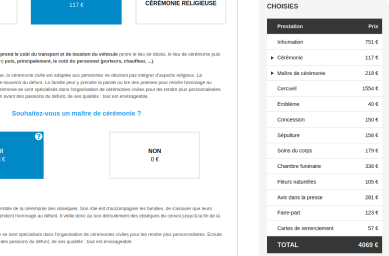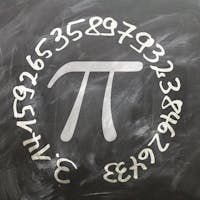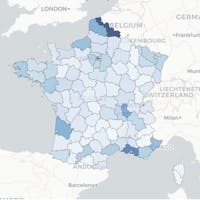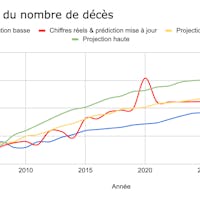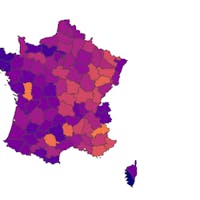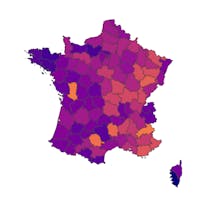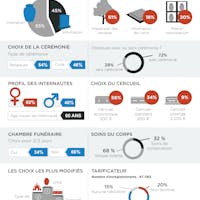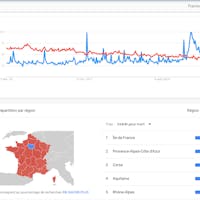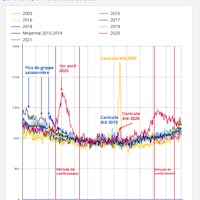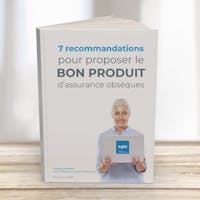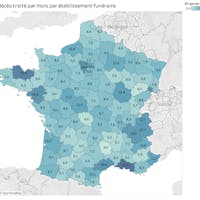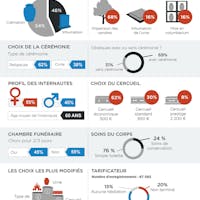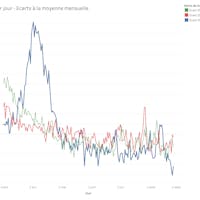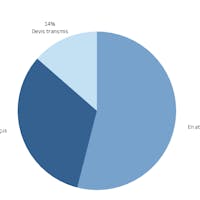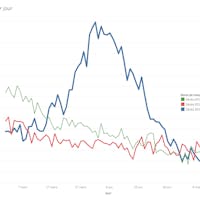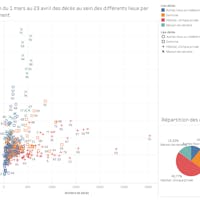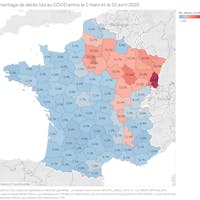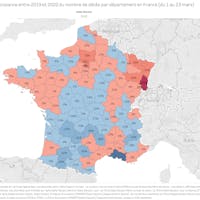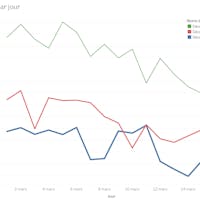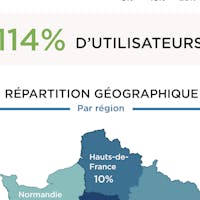Tutoriel Zoom : création de compte et utilisation
Tutoriel qui présente étape par étape l'organisation d'une réunion sur Zoom

Rédigé par : Charles Simpson fondateur du site Meilleures Pompes Funèbres
Article publié le 08/04/2020
Dans cet article, nous allons vous présenter les étapes essentielles pour créer un compte sur Zoom, ainsi que les pas pour programmer une réunion. Appuyé par des images, ce tutoriel vous permettra une prise en main rapide et simple de Zoom. Il s'agit d'un outil qui permet de échanger à distance (appel vocal et vidéo). Plusieurs fonctionnalités permettent de paramétrer l'utilisation de Zoom afin de l'adapter à vos besoins.
Zoom, étape 1 : s'inscrire
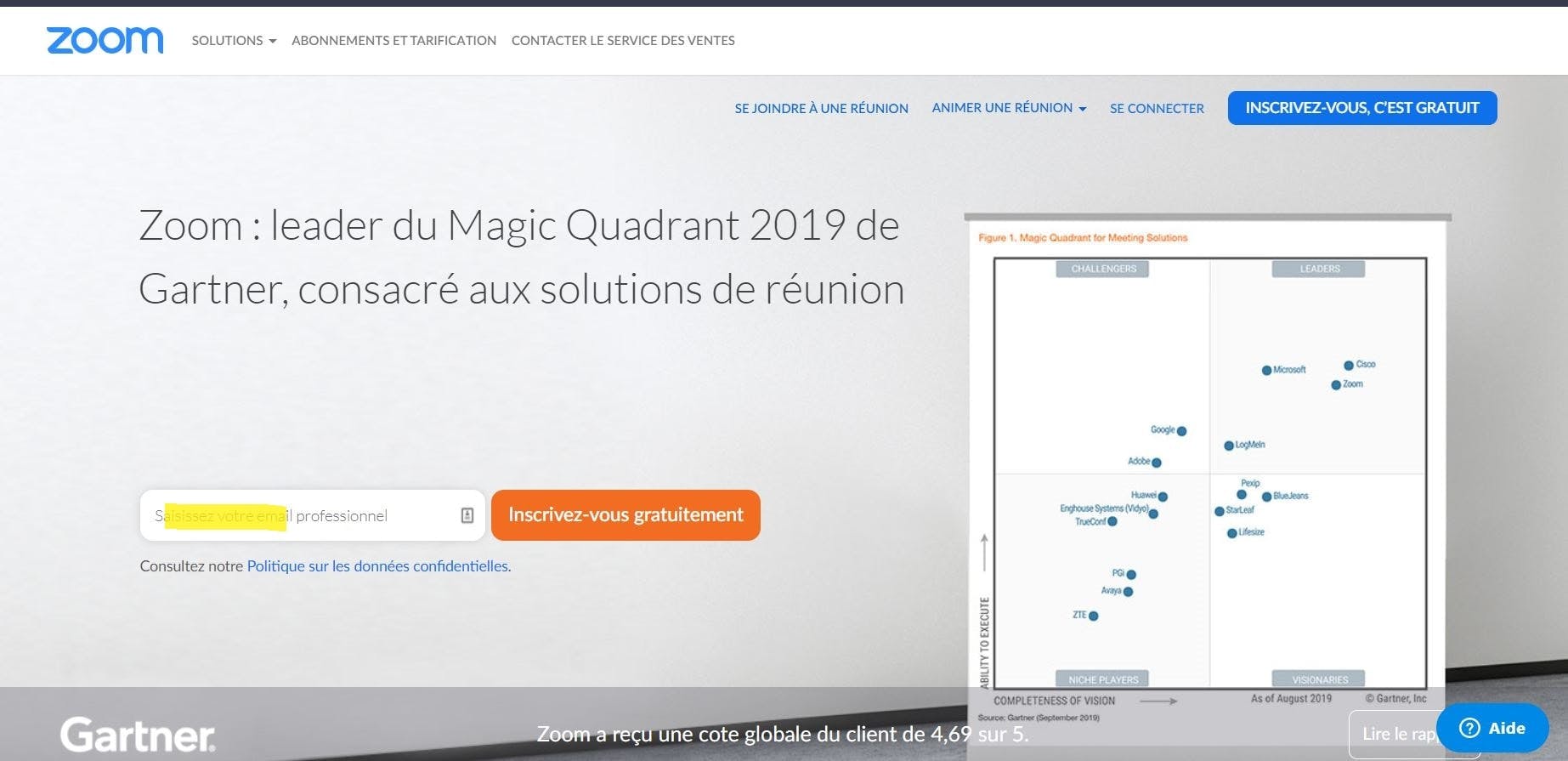
Avant de vous diriger vers le formulaire d'inscription, Zoom vérifie que la personne qui souhaite s'inscrire a plus de 16 ans.
C'est la raison pour laquelle votre date de naissance vous sera demandée.
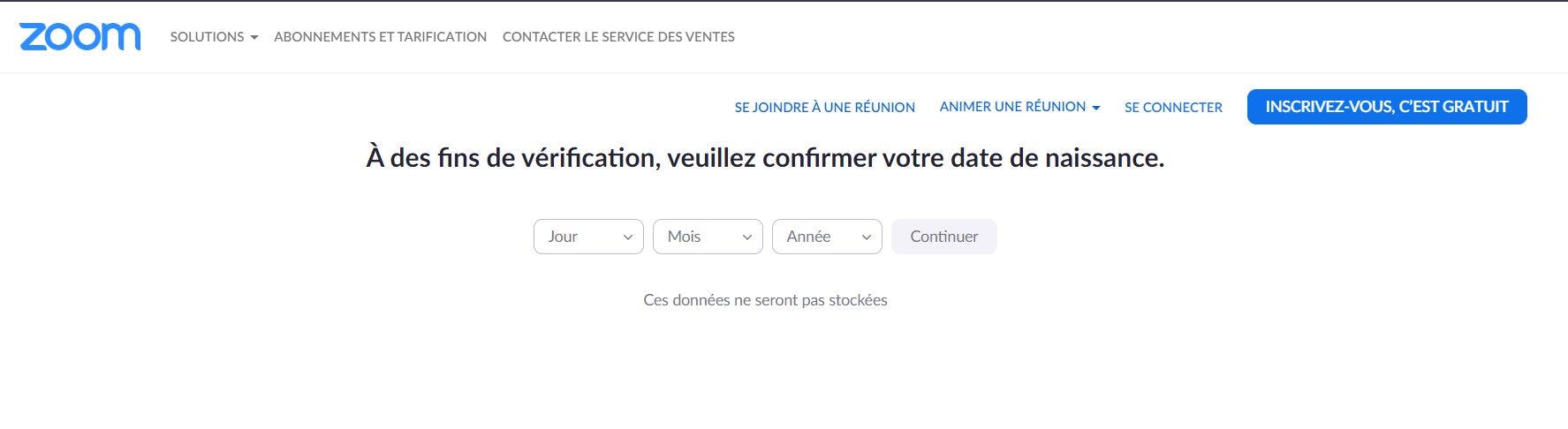
Une fois votre date de naissance confirmée, il convient de vous inscrire. La procédure est classique : il convient de mentionner votre adresse mail.
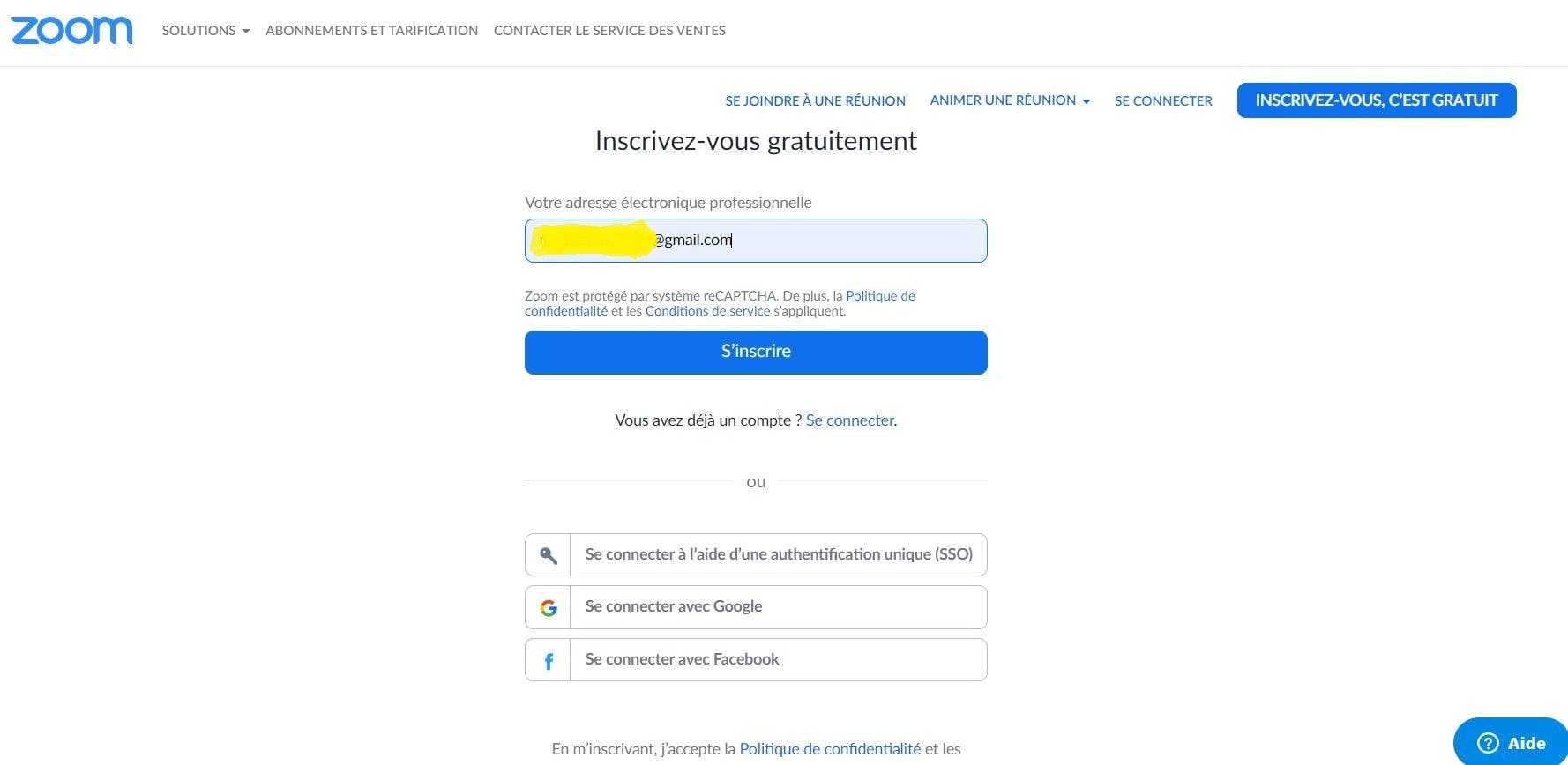
Vous allez recevoir un mail de Zoom pour pouvoir activer votre compte.
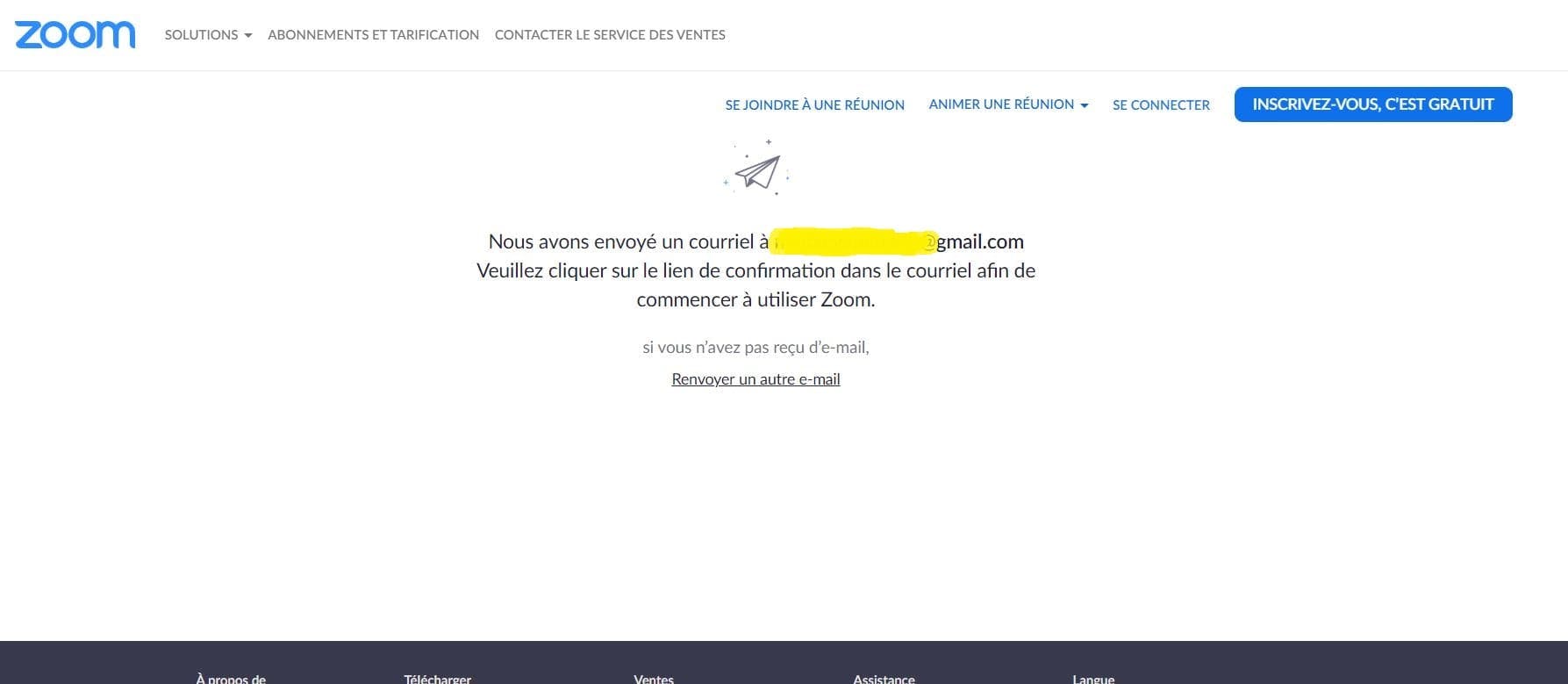
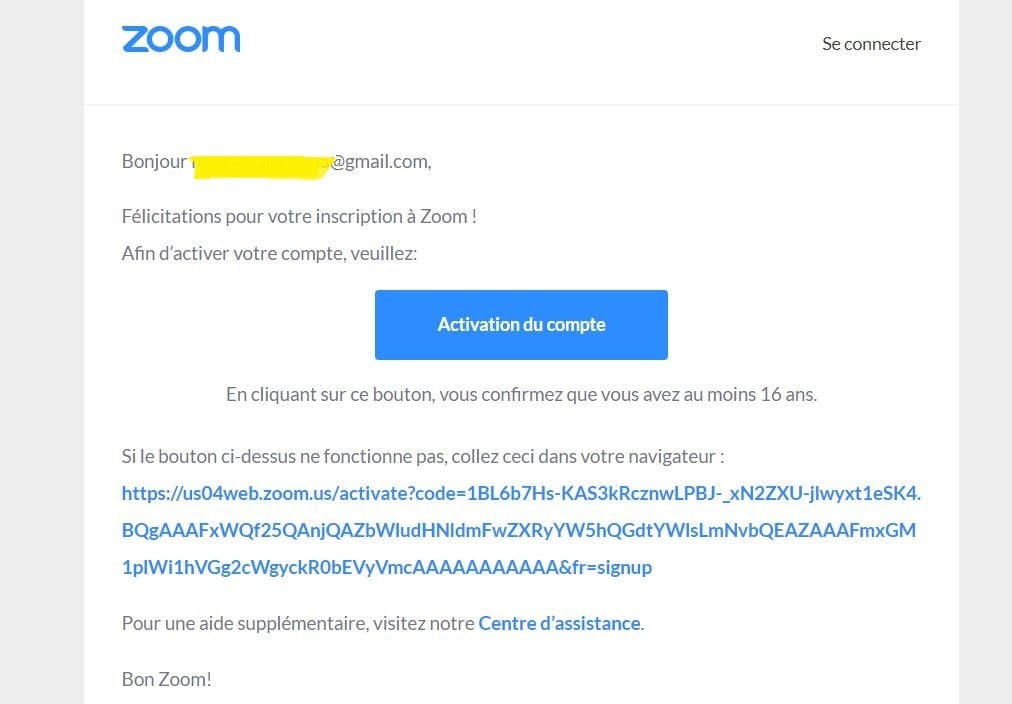
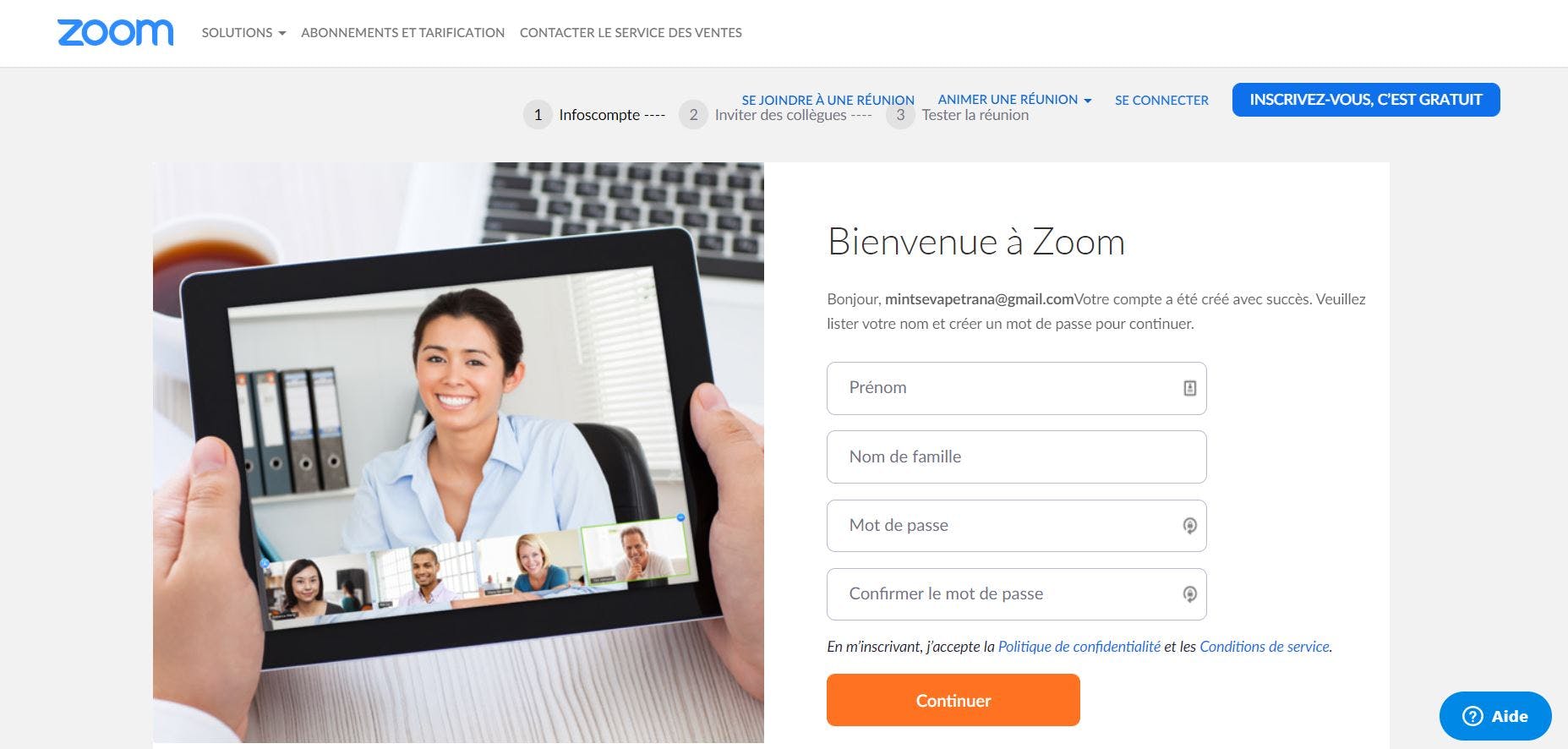
Une fois votre compte activé grâce au lien reçu, vous pouvez renseigner votre identité et créer le mot de passe.
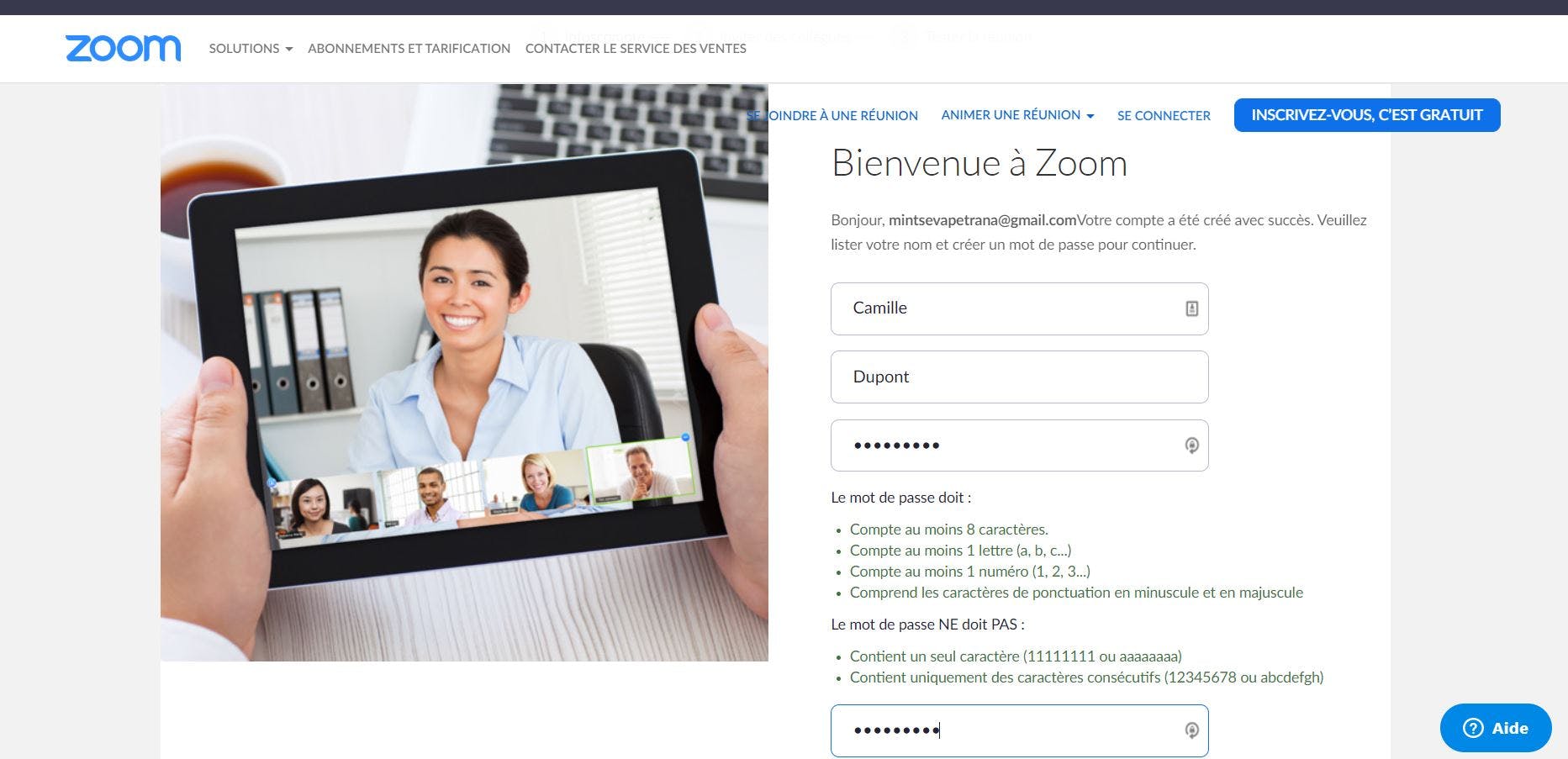
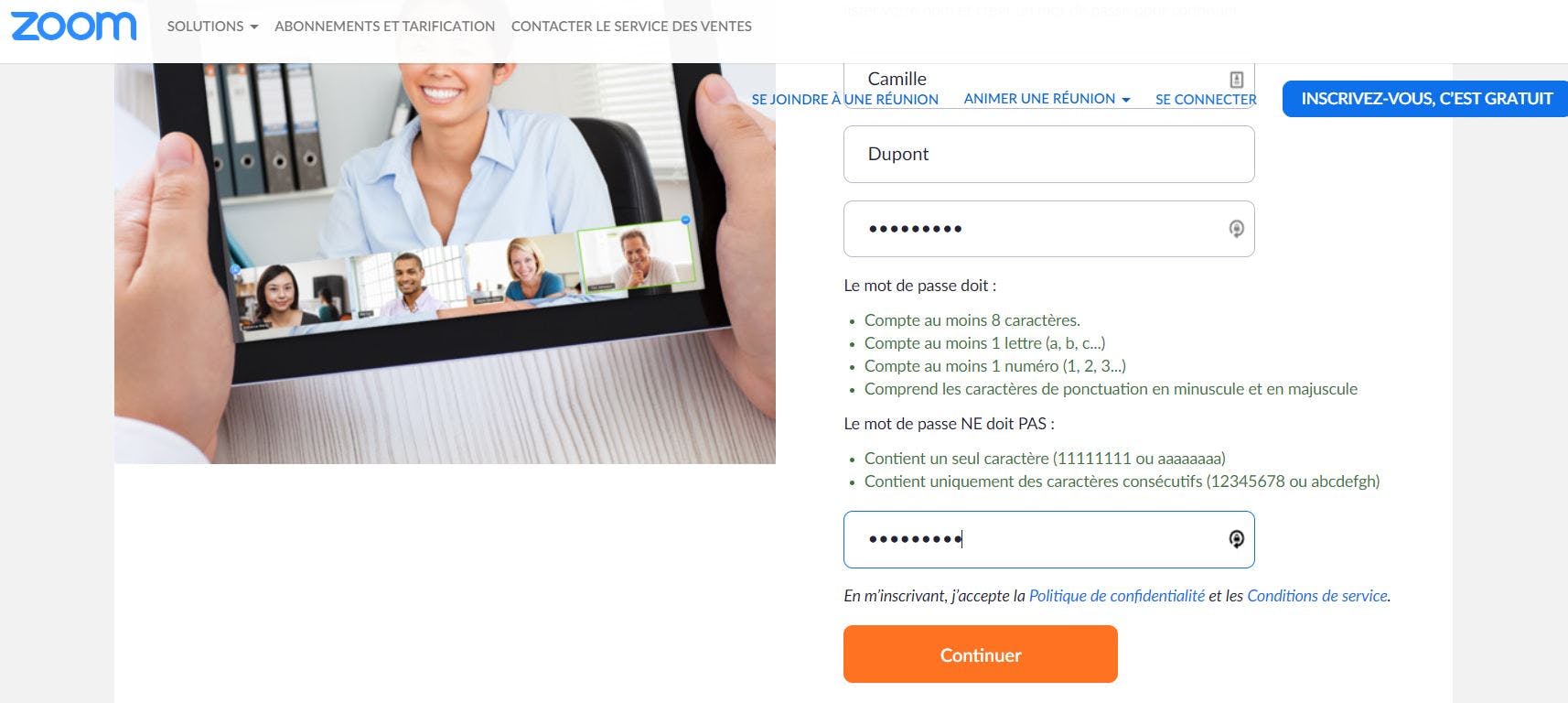
Une fois tous les renseignements remplis, il faut cliquer sur "Continuer". Zoom va vous proposer d'inviter des personnes en remplissant leurs adresses mail. Si vous ne souhaitez pas le faire tout de suite, vous pouvez cliquer sur "Sauter cette étape".
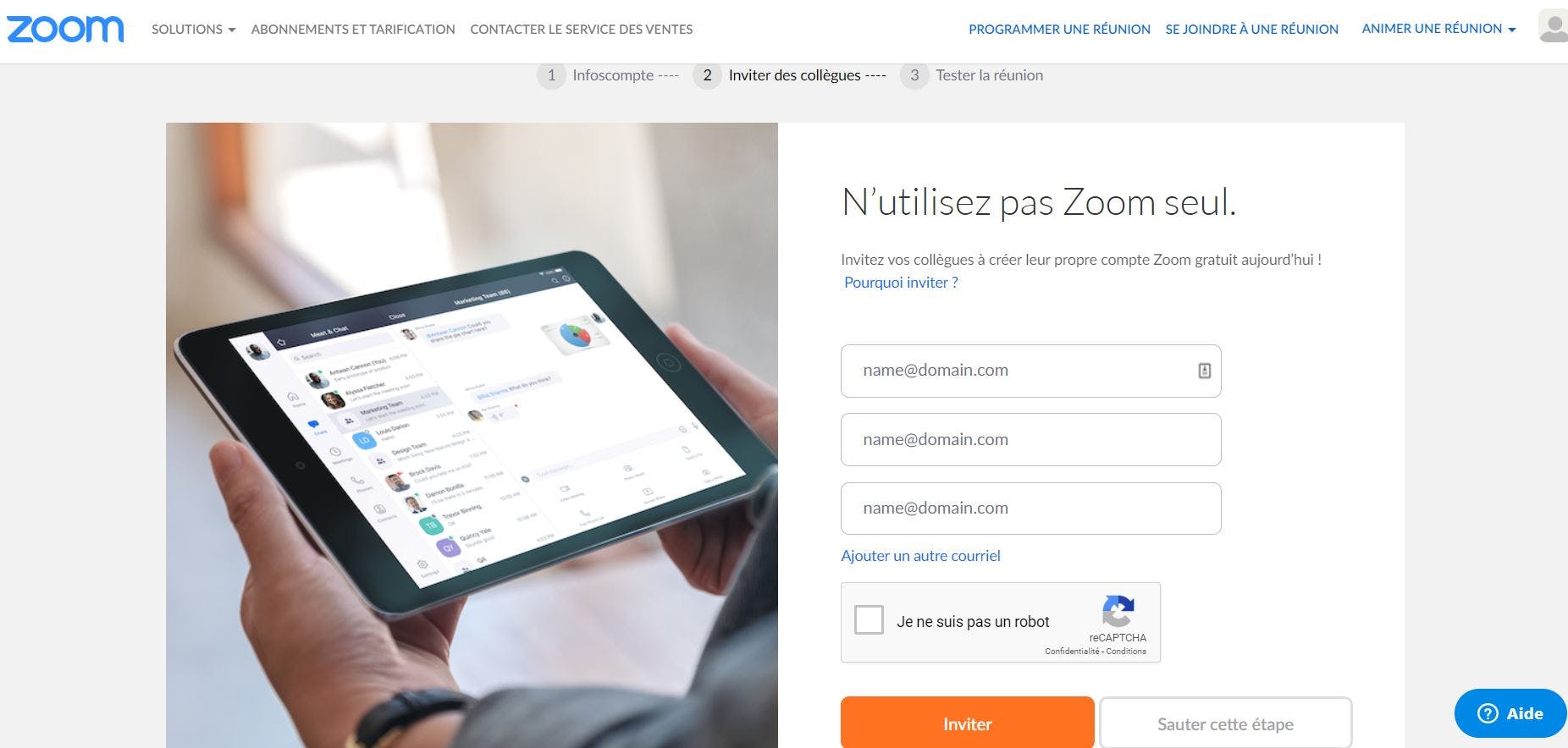
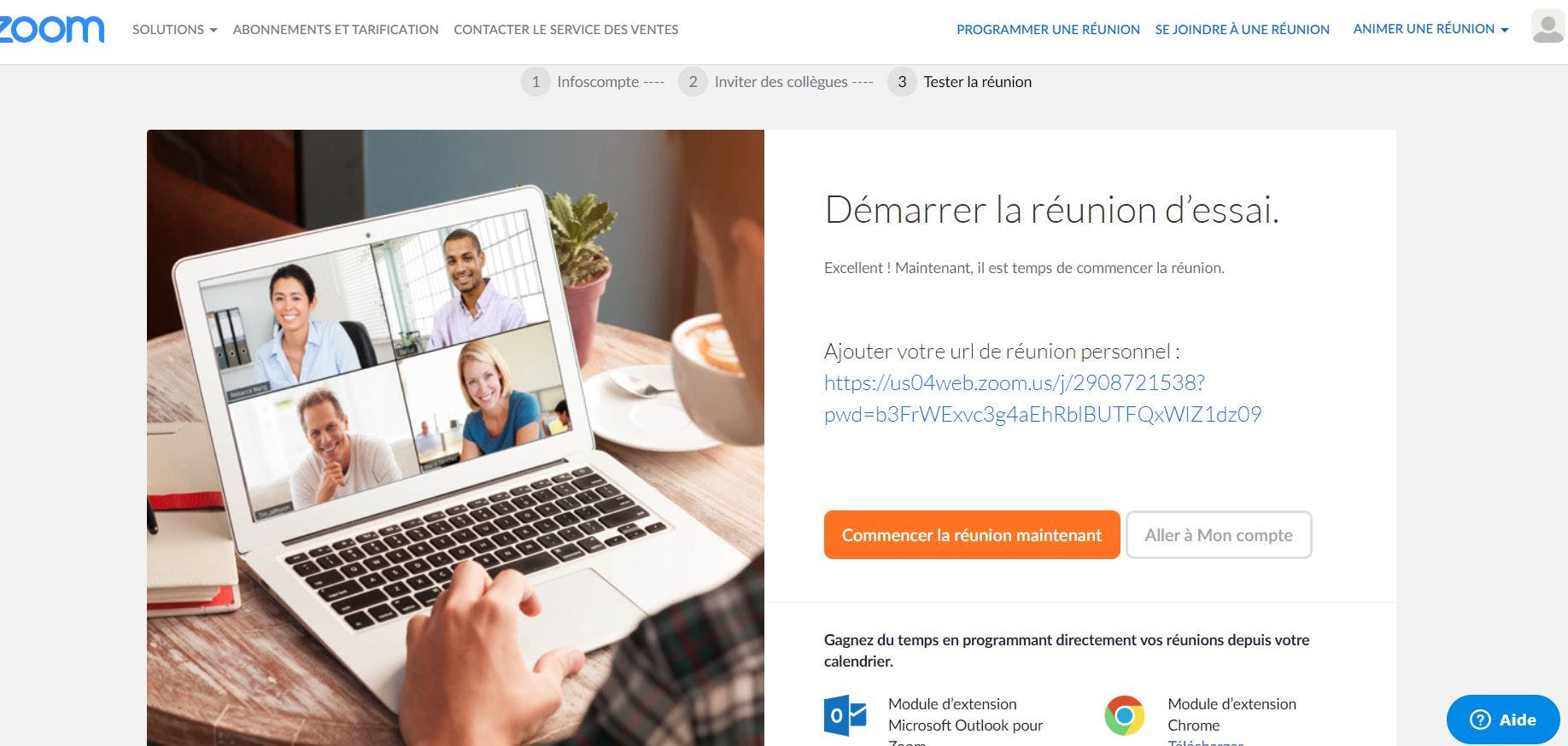
Zoom va vous proposer ensuite de démarrer une réunion d'essai.
Vous allez la possibilité de ne pas passer par cette étape mais d'aller sur votre compte ou encore "Programmer une réunion" en se servant du bouton en haut à gauche.
Zoom, étape 2 : programmer une réunion
Lorsque vous allez cliquer sur le bouton "Programmer une réunion", vous allez avoir cet écran qui apparaît.
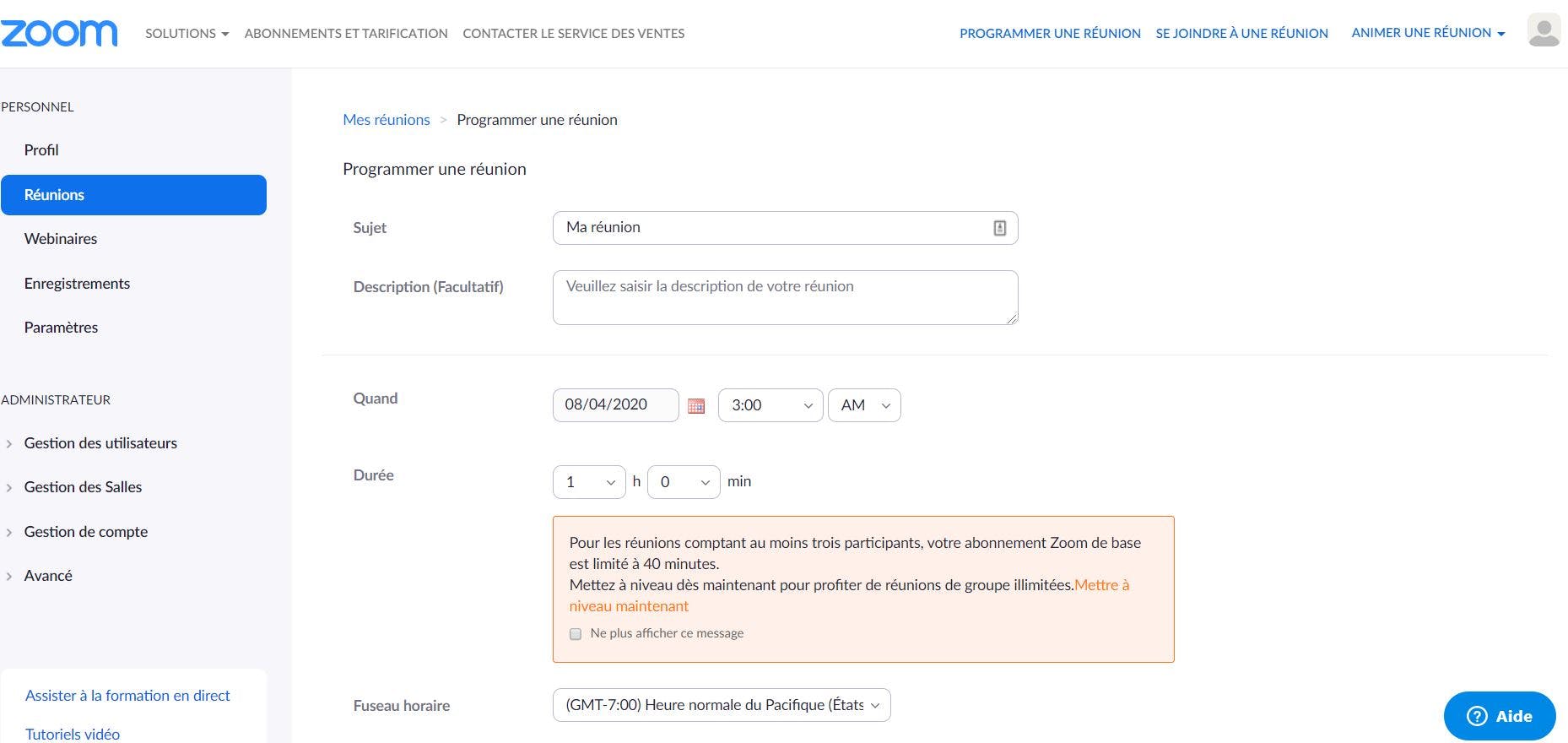
Vous pouvez personnaliser les champs : nom de la réunion, heure, durée, ...
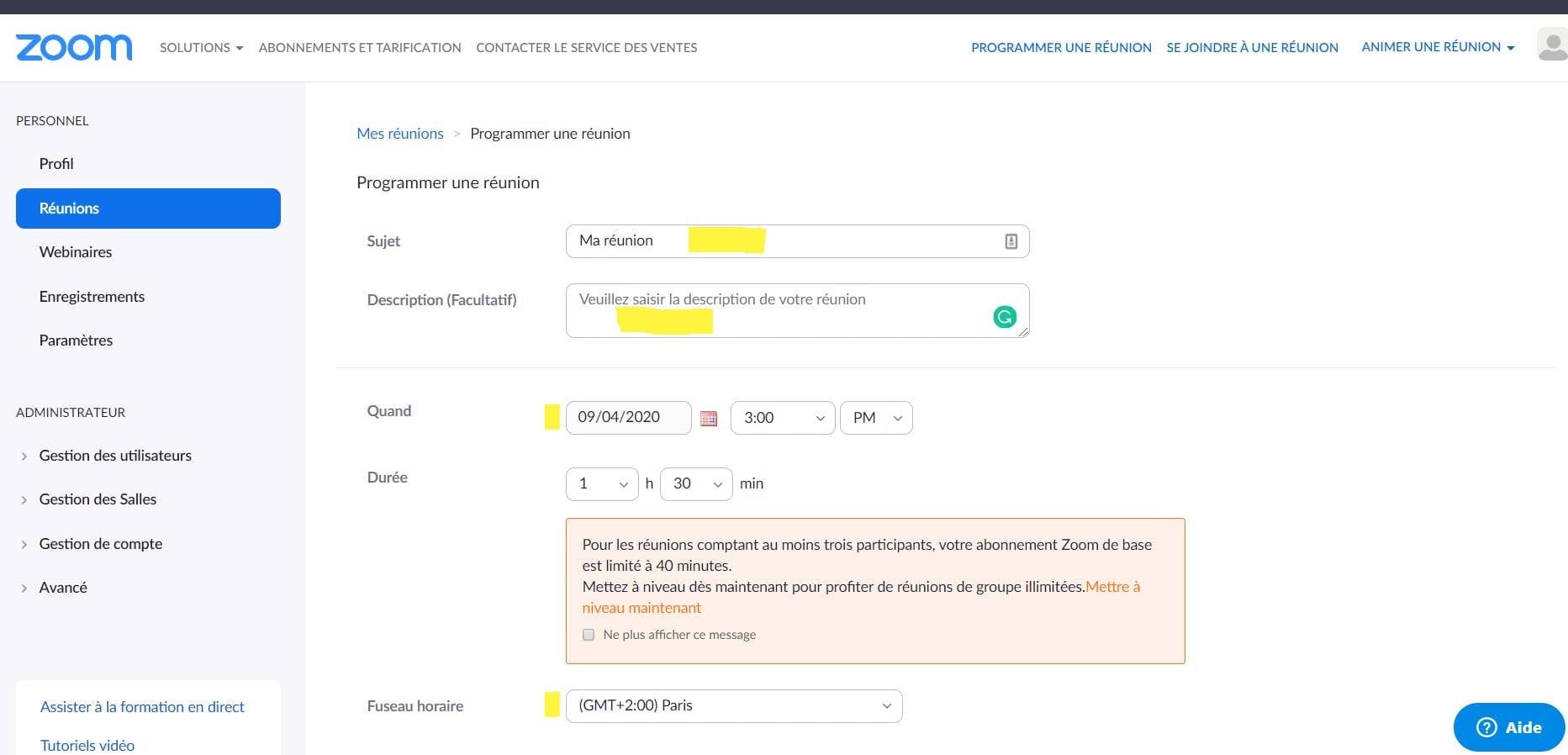
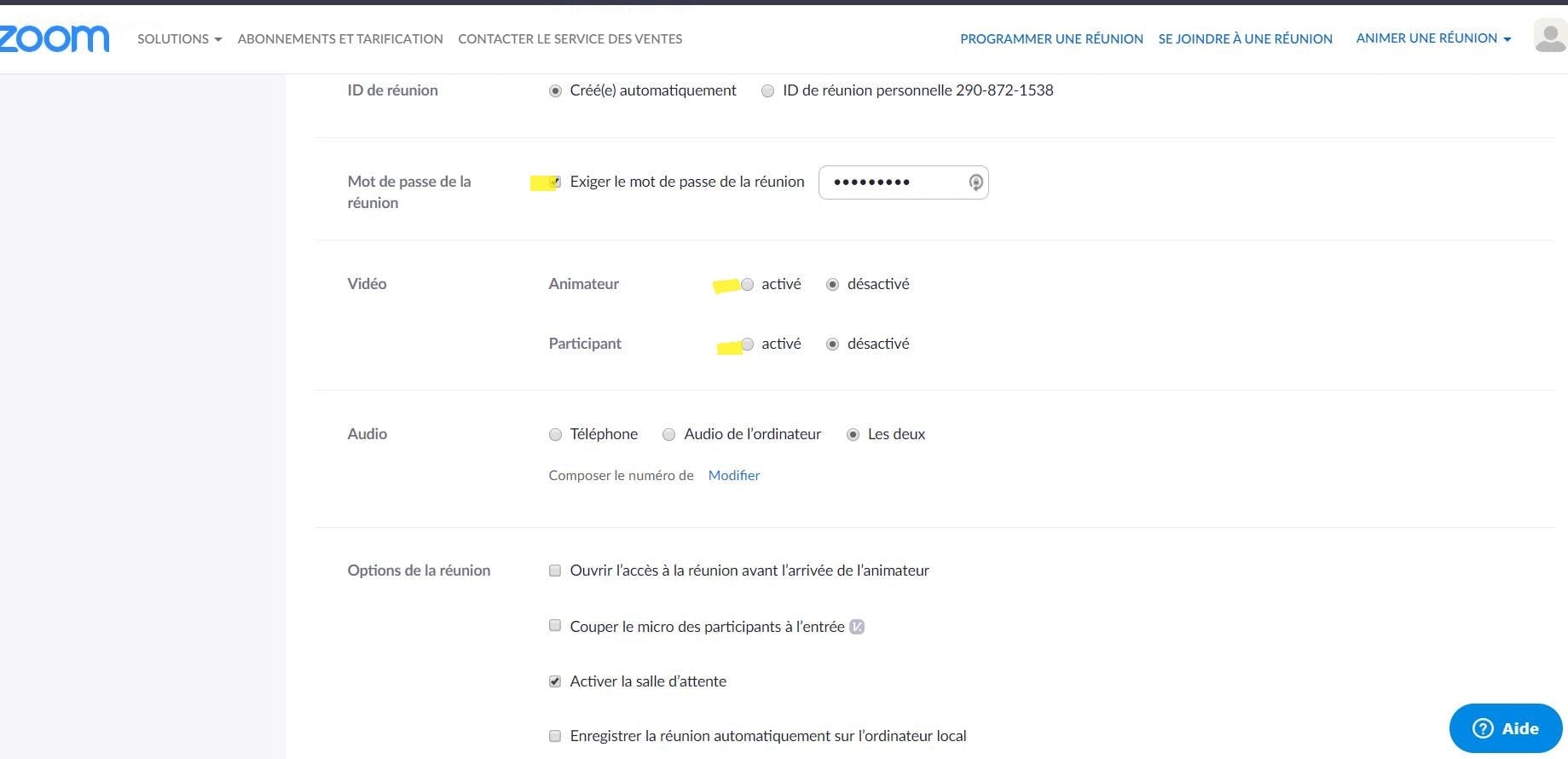
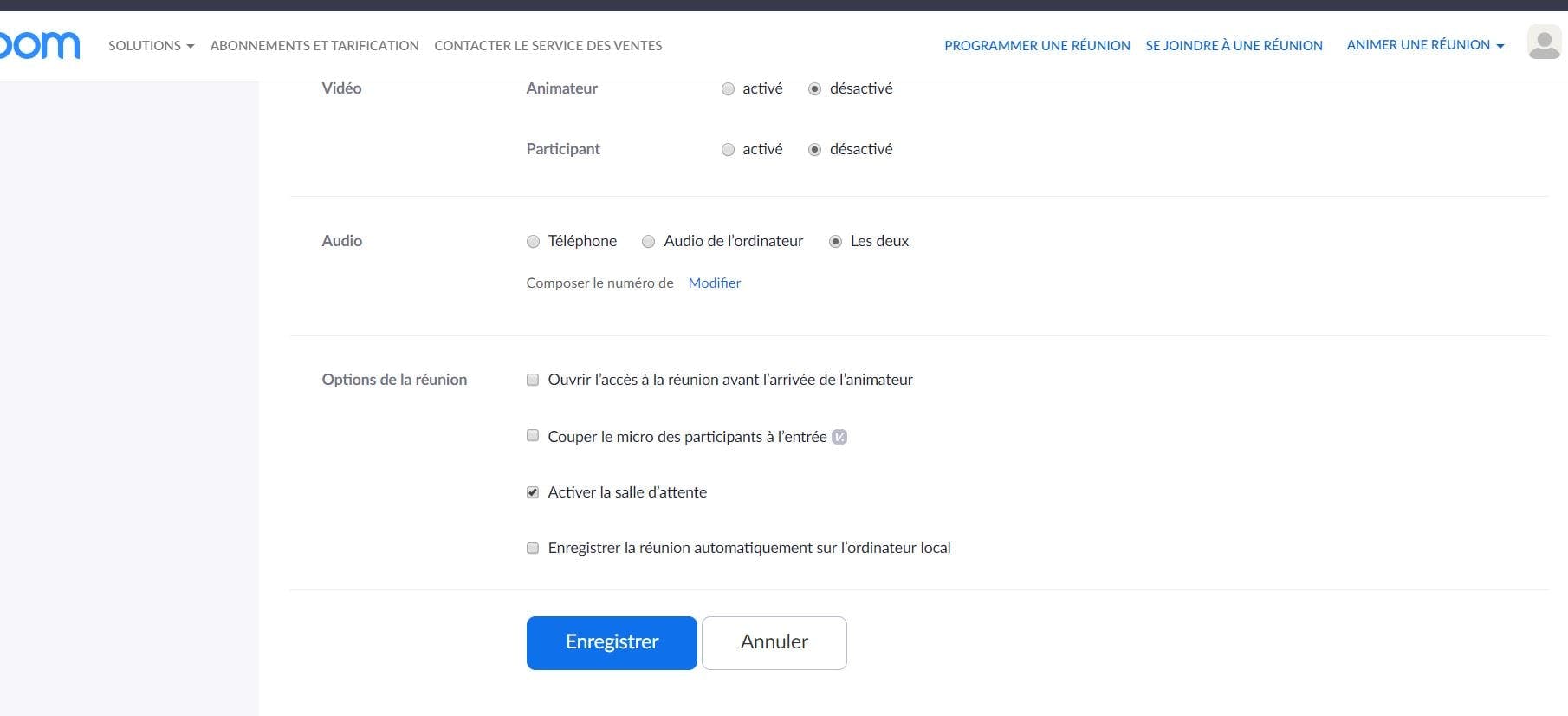
Une fois les champs renseignés, il convient de valider en cliquant sur "Enregistrer".
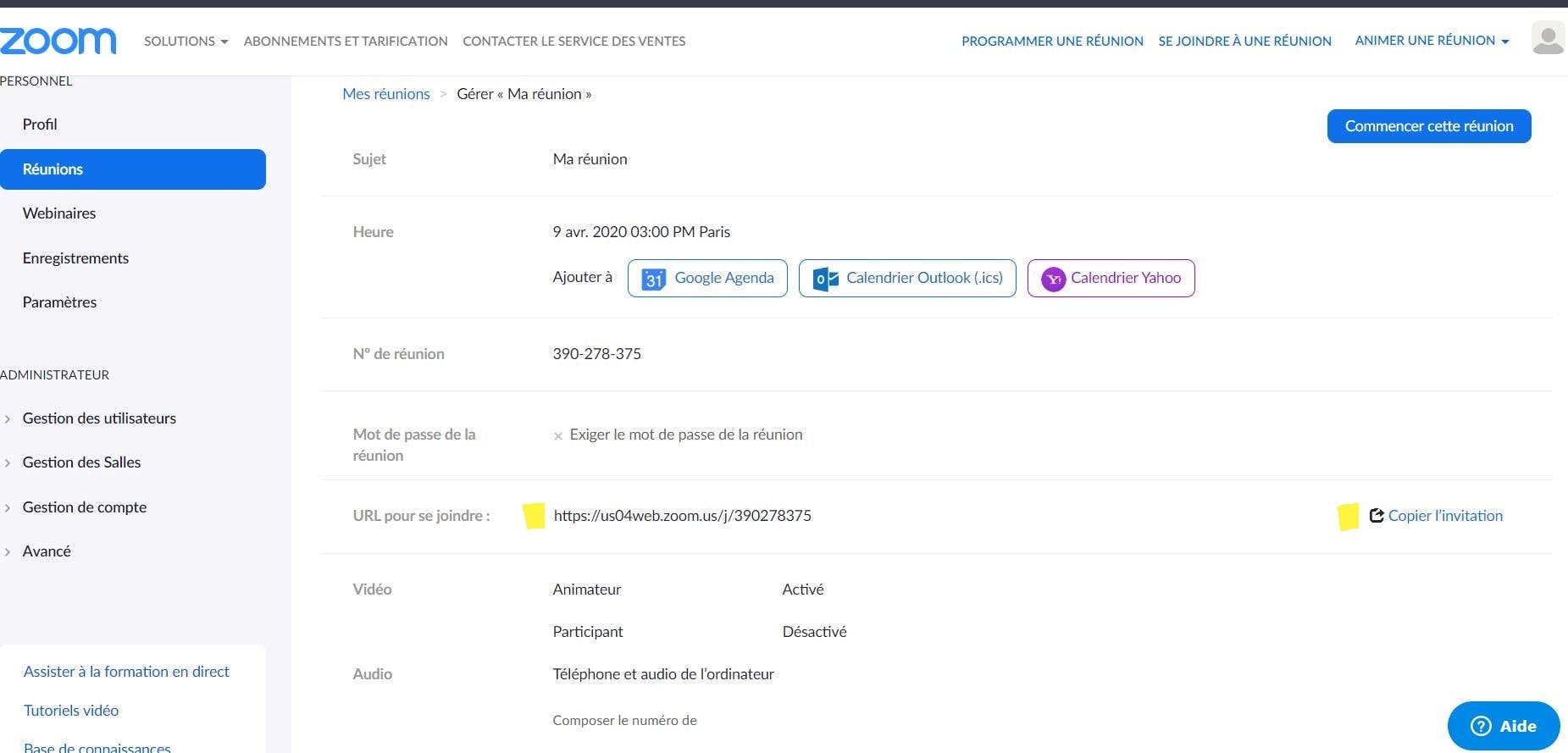
Vous allez ensuite avoir une URL que vous devez envoyer aux personnes que vous souhaitez inviter à la réunion.
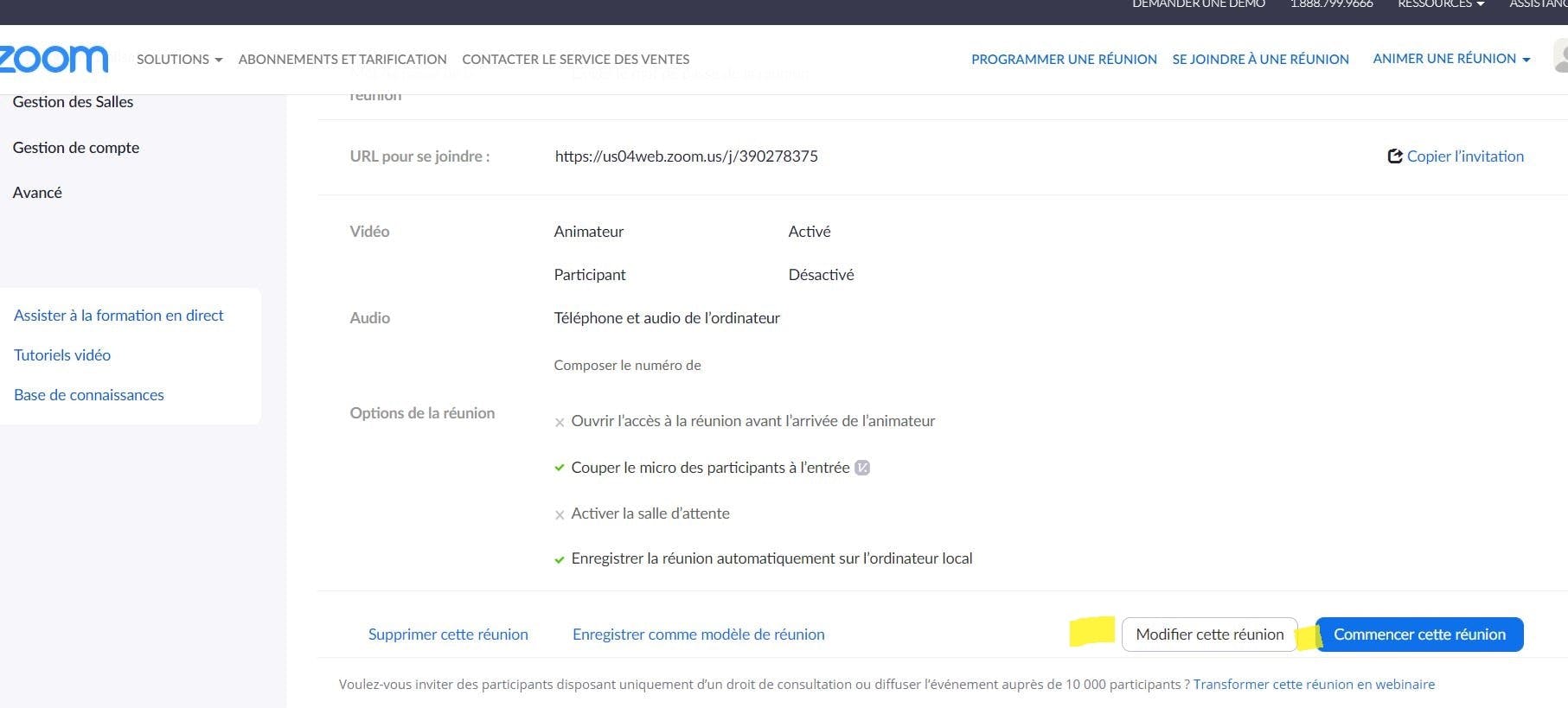
Sachez qu'il est possible de modifier la réunion.
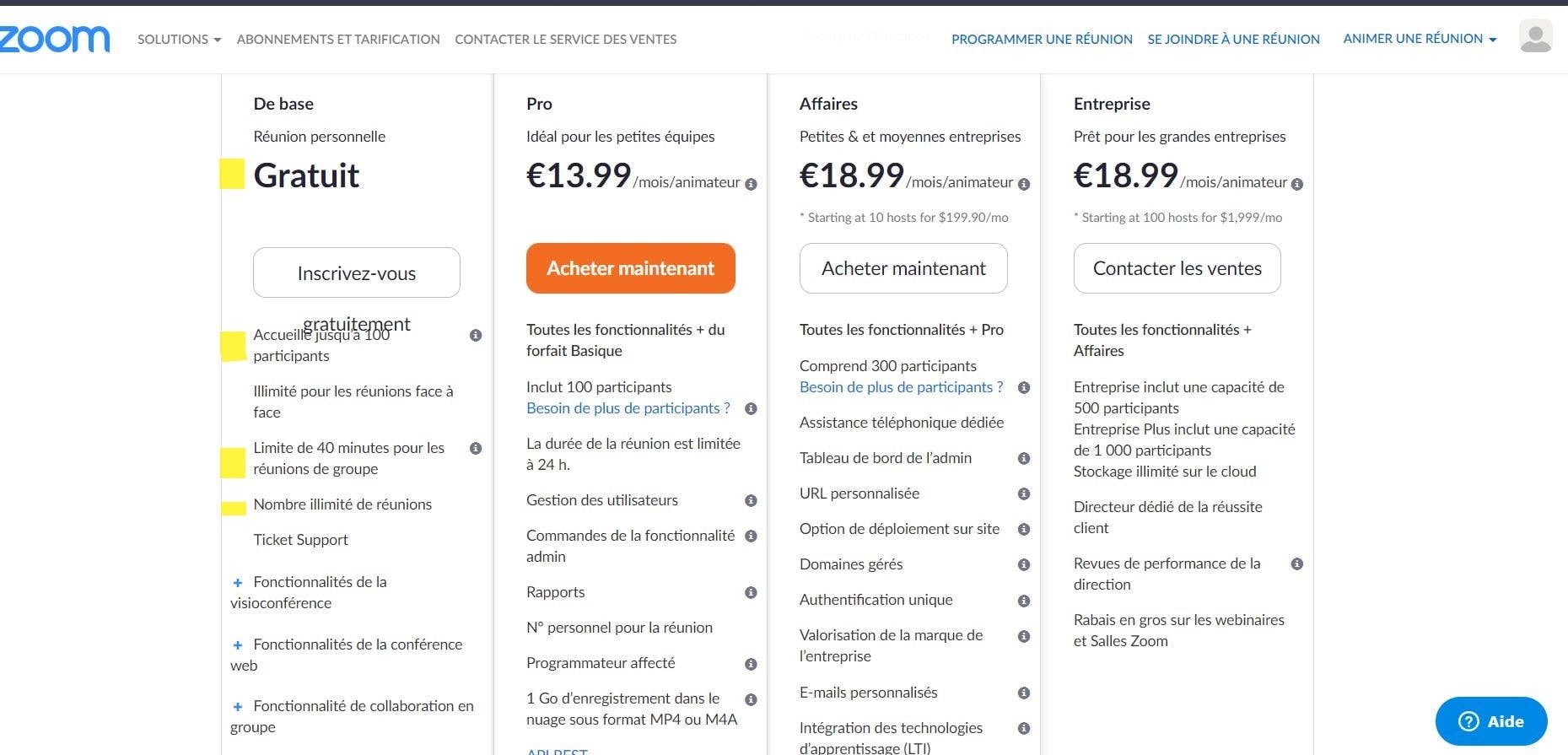
Zoom propose une formule gratuite. Les conditions sont indiquées sur le site de Zoom. Vous pouvez vérifier si cette dernière est suffisante pour l'utilisation que vous souhaiter en faire.
Comparez les tarifs des pompes funèbres de votre ville.
Faites une estimation gratuite en ligne, avant de comparer les devis
Commencer la simulationToutes les actualités
-
![Description de l'image]() Printemps des cimetières 9ᵉ édition 2024
Printemps des cimetières 9ᵉ édition 2024 -
![Description de l'image]() En Vendée : Une nouvelle opportunité de formation au métier de marbrier funéraire est lancée par le CFA BTP
En Vendée : Une nouvelle opportunité de formation au métier de marbrier funéraire est lancée par le CFA BTP -
![Description de l'image]() Saint-Juéry-le-Haut : le cimetière se métamorphose pour retrouver son éclat
Saint-Juéry-le-Haut : le cimetière se métamorphose pour retrouver son éclat -
![Description de l'image]() Un projet de construction de crématorium à Louviers
Un projet de construction de crématorium à Louviers -
Quand les Arts Plastiques tissent un lien avec les Arts Funéraires
-
![Description de l'image]() Comment choisir un Médaillon Funéraire ?
Comment choisir un Médaillon Funéraire ? -
![Description de l'image]() Un projet de construction de crématorium à Luxeuil-les-Bains
Un projet de construction de crématorium à Luxeuil-les-Bains -
![Description de l'image]() Langon se prépare à accueillir son Propre Crématorium : Un Projet en Marche
Langon se prépare à accueillir son Propre Crématorium : Un Projet en Marche -
![Description de l'image]() La construction du crématorium Ploërmel sera lancée en ce début 2024
La construction du crématorium Ploërmel sera lancée en ce début 2024 -
![Description de l'image]() Augé opte pour la végétalisation de son cimetière
Augé opte pour la végétalisation de son cimetière -
![Description de l'image]() Lyon : Écolo-funérailles, des pratiques plus écologiques et équitables dans le domaine funéraire
Lyon : Écolo-funérailles, des pratiques plus écologiques et équitables dans le domaine funéraire -
![Description de l'image]() Quimper à l'Honneur : reconnaissance pour son engagement Funéraire
Quimper à l'Honneur : reconnaissance pour son engagement Funéraire -
![Description de l'image]() Normandie : une coopérative funéraire proche des familles
Normandie : une coopérative funéraire proche des familles -
![Description de l'image]() Éva Pierrot, conseillère Funéraire et Artiste funéraire : apporte une touche de beauté au défunt
Éva Pierrot, conseillère Funéraire et Artiste funéraire : apporte une touche de beauté au défunt -
![Description de l'image]() Quelles fleurs pour la Toussaint ?
Quelles fleurs pour la Toussaint ? -
![Description de l'image]() Lyon : la ville va proposer une tarification sociale en 2024
Lyon : la ville va proposer une tarification sociale en 2024 -
![Description de l'image]() Saint-Laurent-du-Var : Changements à venir au cimetière Saint-Marc , nouveaux tarifs et concessions
Saint-Laurent-du-Var : Changements à venir au cimetière Saint-Marc , nouveaux tarifs et concessions -
![Description de l'image]() Saint-Désir à Lisieux : un nouveau crématorium pour la ville
Saint-Désir à Lisieux : un nouveau crématorium pour la ville -
Bellou-en-Houlme : Ses habitants de s'unissent pour embellir leur cimetière
-
![Description de l'image]() Hérouville Saint-Clair : Un Nouveau Cimetière en vue
Hérouville Saint-Clair : Un Nouveau Cimetière en vue -
![Description de l'image]() Teillay : Réaménagement du Cimetière de Saint-Pierre
Teillay : Réaménagement du Cimetière de Saint-Pierre -
![Description de l'image]() Poix-de-Picardie : la Société choisie pour la Construction du Crématorium a été révélé
Poix-de-Picardie : la Société choisie pour la Construction du Crématorium a été révélé -
![Description de l'image]() Oyonnax - La ville envisage la création d'un lieu de crémation
Oyonnax - La ville envisage la création d'un lieu de crémation -
![Description de l'image]() Création de cavurnes au cimetière de Blaye-les-Mines
Création de cavurnes au cimetière de Blaye-les-Mines -
![Description de l'image]() Corsept : Rénovation écologique, pratiques et durables au cimetière
Corsept : Rénovation écologique, pratiques et durables au cimetière -
![Description de l'image]() Médoc : La ville aura enfin son crématorium d’ici 2025
Médoc : La ville aura enfin son crématorium d’ici 2025 -
![Description de l'image]() Beaumont-sur-Oise : un crématorium pourrait sortir de terre bientôt !
Beaumont-sur-Oise : un crématorium pourrait sortir de terre bientôt ! -
![Description de l'image]() Les écoles de formations funéraires en France
Les écoles de formations funéraires en France -
![Description de l'image]() Comment parler de la mort ? Et du deuil ?
Comment parler de la mort ? Et du deuil ? -
![Description de l'image]() Le Gard : un cimetière et un mémorial pour les enfants morts dans les camps harkis il y a 60 ans
Le Gard : un cimetière et un mémorial pour les enfants morts dans les camps harkis il y a 60 ans -
![Description de l'image]() Perros-Guirec : diminution des produits phytosanitaires pour l'entretien du cimetière
Perros-Guirec : diminution des produits phytosanitaires pour l'entretien du cimetière -
![Description de l'image]() Bayeux : pour des cimetières plus verts
Bayeux : pour des cimetières plus verts -
![Description de l'image]() La Roche-sur-Yon : un nouveau crématorium dans le cimetière de la Péronnière
La Roche-sur-Yon : un nouveau crématorium dans le cimetière de la Péronnière -
![Description de l'image]() Pauillac : Enfin un crématorium pour la ville
Pauillac : Enfin un crématorium pour la ville -
![Description de l'image]() A Saint-Just-en-Chaussée, les concessions perpétuelles appartiennent désormais au passé
A Saint-Just-en-Chaussée, les concessions perpétuelles appartiennent désormais au passé -
![Description de l'image]() Le Cimetière de Dinan : Lieu d'Histoire et de Repos Éternel
Le Cimetière de Dinan : Lieu d'Histoire et de Repos Éternel -
![Description de l'image]() Nogent-sur-Oise : le nouveau et quatrième crématorium de la ville de l'Oise
Nogent-sur-Oise : le nouveau et quatrième crématorium de la ville de l'Oise -
![Description de l'image]() Montceau-les-Mines : projet de construction d'un crématorium
Montceau-les-Mines : projet de construction d'un crématorium -
![Description de l'image]() Grenay : Les services funéraires de la ville, le projet se concrétise
Grenay : Les services funéraires de la ville, le projet se concrétise -
![Description de l'image]() De plus en plus de crémations sont pratiquées en Maurienne
De plus en plus de crémations sont pratiquées en Maurienne -
![Description de l'image]() Trois corps de soldats Tirailleurs sénégalais ont été exhumés dans un cimetière de Nièvre
Trois corps de soldats Tirailleurs sénégalais ont été exhumés dans un cimetière de Nièvre -
![Description de l'image]() Le Havre : un espace de recueillement après la crémation
Le Havre : un espace de recueillement après la crémation -
![Description de l'image]() Les particularités du cimetière de la Chartreuse à Bordeaux
Les particularités du cimetière de la Chartreuse à Bordeaux -
![Description de l'image]() Les cimetières de Lille : des murs de sépultures et une atmosphère singulière
Les cimetières de Lille : des murs de sépultures et une atmosphère singulière -
![Description de l'image]() Présentation du cimetière de Montfavet à Avignon
Présentation du cimetière de Montfavet à Avignon -
![Description de l'image]() Cimetière du Château : ce qui fait sa particularité
Cimetière du Château : ce qui fait sa particularité -
![Description de l'image]() Le cimetière central de Toulon : un patrimoine culturel témoignant de l'histoire de la ville
Le cimetière central de Toulon : un patrimoine culturel témoignant de l'histoire de la ville -
![Description de l'image]() Les 4 choses à savoir sur le cimetière du Père Lachaise
Les 4 choses à savoir sur le cimetière du Père Lachaise -
![Description de l'image]() Lyon : les particularités du cimetière de Loyasse
Lyon : les particularités du cimetière de Loyasse -
![Description de l'image]() Paris : le cimetière de Montmartre sera enfin inscrit au patrimoine
Paris : le cimetière de Montmartre sera enfin inscrit au patrimoine -
![Description de l'image]() Marseille : extension du cimetière des Aygalades
Marseille : extension du cimetière des Aygalades -
![Description de l'image]() Un projet de loi visant à expérimenter l'humusation
Un projet de loi visant à expérimenter l'humusation -
Conseil Livre d’or
-
![Description de l'image]() Avignon : cimetières saturés, la ville veut reprendre les concessions
Avignon : cimetières saturés, la ville veut reprendre les concessions -
![Description de l'image]() Dunkerque : reprise de concessions dans les cimetières
Dunkerque : reprise de concessions dans les cimetières -
![Description de l'image]() Besançon : le carré musulman au cimetière Saint-Claude s'agrandit
Besançon : le carré musulman au cimetière Saint-Claude s'agrandit -
![Description de l'image]() Tours : bientôt un nouveau carré musulma au cimetière de Tours-Sud
Tours : bientôt un nouveau carré musulma au cimetière de Tours-Sud -
![Description de l'image]() Aix-en-Provence : zoom sur le cimetière de Saint-Pierre
Aix-en-Provence : zoom sur le cimetière de Saint-Pierre -
![Description de l'image]() Dijon : le tarif d’une crémation va augmenter
Dijon : le tarif d’une crémation va augmenter -
![Description de l'image]() Toulon : Des travaux d'embellissement dans les deux cimetières
Toulon : Des travaux d'embellissement dans les deux cimetières -
![Description de l'image]() Valenciennes : Histoire et présentation du cimetière de Saint-Roch
Valenciennes : Histoire et présentation du cimetière de Saint-Roch -
![Description de l'image]() Saint-Herblain : Réaménagement et végétalisation des cimetières
Saint-Herblain : Réaménagement et végétalisation des cimetières -
![Description de l'image]() Présentation des cimetières de Puteaux
Présentation des cimetières de Puteaux -
![Description de l'image]() Bayonne : gestion écologique pour les cimetières
Bayonne : gestion écologique pour les cimetières -
![Description de l'image]() A Châlons-sur-Saône, il est désormais possible d’acheter et de renouveler une concession dans les loges des cimetières
A Châlons-sur-Saône, il est désormais possible d’acheter et de renouveler une concession dans les loges des cimetières -
![Description de l'image]() Amiens : le crématorium est de nouveau en service
Amiens : le crématorium est de nouveau en service -
![Description de l'image]() Ville de Meudon : chercher la tombe d’un défunt est désormais facile
Ville de Meudon : chercher la tombe d’un défunt est désormais facile -
![Description de l'image]() Un cimetière animalier dans la ville de Châteauroux
Un cimetière animalier dans la ville de Châteauroux -
![Description de l'image]() Ville de Saint-Malo : une salle de souvenir au cimetière des Ormeaux
Ville de Saint-Malo : une salle de souvenir au cimetière des Ormeaux -
![Description de l'image]() Ville d’Aubagne : des monuments aux morts remarquables
Ville d’Aubagne : des monuments aux morts remarquables -
![Description de l'image]() Ville de Blois : gestion écologique pour les cimetières
Ville de Blois : gestion écologique pour les cimetières -
![Description de l'image]() Ville de Saint-Ouen : histoire du cimetière de communal
Ville de Saint-Ouen : histoire du cimetière de communal -
![Description de l'image]() Un nouveau crématorium près de Bordeaux
Un nouveau crématorium près de Bordeaux -
![Description de l'image]() Rénovation du cimetière de Comigne près de Carcassonne
Rénovation du cimetière de Comigne près de Carcassonne -
![Description de l'image]() Ville de Bobigny : le cimetière musulman témoigne l’histoire française
Ville de Bobigny : le cimetière musulman témoigne l’histoire française -
![Description de l'image]() L'humusation qu'est-ce que c'est ?
L'humusation qu'est-ce que c'est ? -
![Description de l'image]() Ville de Montrouge : histoire et présentation du cimetière
Ville de Montrouge : histoire et présentation du cimetière -
![Description de l'image]() Ville d’Albi : zéro phyto et bac de tri au cimetière de La Madeleine
Ville d’Albi : zéro phyto et bac de tri au cimetière de La Madeleine -
![Description de l'image]() Brive-La-Gaillarde : la dispersion de cendres est de plus en plus fréquente
Brive-La-Gaillarde : la dispersion de cendres est de plus en plus fréquente -
![Description de l'image]() Ville de Sevran : travaux de réfection au cimetière
Ville de Sevran : travaux de réfection au cimetière -
![Description de l'image]() Ville d’Annecy : les cimetières pourraient devenir des parcs
Ville d’Annecy : les cimetières pourraient devenir des parcs -
![Description de l'image]() Ville de Belfort : Zéro phyto aux cimetières
Ville de Belfort : Zéro phyto aux cimetières -
![Description de l'image]() Ville d'Evreux : le monument aux morts du cimetière de Saint-Louis sera classé
Ville d'Evreux : le monument aux morts du cimetière de Saint-Louis sera classé -
![Description de l'image]() Ville de Meaux : plus que trois concessions après le covid
Ville de Meaux : plus que trois concessions après le covid -
![Description de l'image]() Ville de Laval : augmentation des prix de concessions
Ville de Laval : augmentation des prix de concessions -
![Description de l'image]() Ville de Grasse : un troisième crématorium pour les Alpes-Maritime
Ville de Grasse : un troisième crématorium pour les Alpes-Maritime -
![Description de l'image]() Ville de Narbonne : des travaux aux cimetières
Ville de Narbonne : des travaux aux cimetières -
![Description de l'image]() Ville de Fréjus : découverte de vestiges romains
Ville de Fréjus : découverte de vestiges romains -
![Description de l'image]() Les modifications importantes dans la législation sur la crémation
Les modifications importantes dans la législation sur la crémation -
![Description de l'image]() Ville de Vannes : histoire des cimetières
Ville de Vannes : histoire des cimetières -
![Description de l'image]() Clamart : une tombe de regroupement pour les soldats morts pour la France
Clamart : une tombe de regroupement pour les soldats morts pour la France -
![Description de l'image]() Ville de la Roche-sur-Yon : un lieu de recueillement pour les enfants nés sans vie
Ville de la Roche-sur-Yon : un lieu de recueillement pour les enfants nés sans vie -
![Description de l'image]() Ville de Cholet : extension du cimetière de la Croix-de-Bault
Ville de Cholet : extension du cimetière de la Croix-de-Bault -
![Description de l'image]() Ville de Beauvais : Avis pour constat d'abandon de concessions au cimetière
Ville de Beauvais : Avis pour constat d'abandon de concessions au cimetière -
![Description de l'image]() Ville de Saint-Quentin : de nombreuses tombes d’artistes au cimetière Nord
Ville de Saint-Quentin : de nombreuses tombes d’artistes au cimetière Nord -
![Description de l'image]() Ville de Montauban : La mairie reprend les concessions abandonnées
Ville de Montauban : La mairie reprend les concessions abandonnées -
![Description de l'image]() Cergy-Pontoise : un columbarium au cimetière intercommunal
Cergy-Pontoise : un columbarium au cimetière intercommunal -
![Description de l'image]() Ville de Valence : présentation de son cimetière municipal
Ville de Valence : présentation de son cimetière municipal -
![Description de l'image]() Ville de la Seyne : rénovation de l’entrée du cimetière municipal
Ville de la Seyne : rénovation de l’entrée du cimetière municipal -
![Description de l'image]() Lorient : Aperçu du centre funéraire municipal Kerletu
Lorient : Aperçu du centre funéraire municipal Kerletu -
![Description de l'image]() Histoire du carré militaire du cimetière Saint-Marc à Quimper
Histoire du carré militaire du cimetière Saint-Marc à Quimper -
![Description de l'image]() Ville de Levallois : Quel type de concession choisir ?
Ville de Levallois : Quel type de concession choisir ? -
![Description de l'image]() Ville de Issy-les-Moulineaux : entretien respectueux pour les espaces verts du cimetière
Ville de Issy-les-Moulineaux : entretien respectueux pour les espaces verts du cimetière -
![Description de l'image]() Crématoriums : vers une explosion des prix en France ?
Crématoriums : vers une explosion des prix en France ? -
![Description de l'image]() Ville de Bourges : Reprise de concession en état d’abandon au cimetière
Ville de Bourges : Reprise de concession en état d’abandon au cimetière -
![Description de l'image]() Ville de Bordeaux : un appel à candidature particulier pour un cimetière
Ville de Bordeaux : un appel à candidature particulier pour un cimetière -
![Description de l'image]() Découvrez les grands chiffres du funéraire en 2022 !
Découvrez les grands chiffres du funéraire en 2022 ! -
![Description de l'image]() Ville de Colmar : des travaux de rénovation au cimetière du Ladhof
Ville de Colmar : des travaux de rénovation au cimetière du Ladhof -
![Description de l'image]() Saint Nazaire : remaniement des concessions perpétuelles
Saint Nazaire : remaniement des concessions perpétuelles -
![Description de l'image]() Comment bien organiser votre mort numérique ?
Comment bien organiser votre mort numérique ? -
![Description de l'image]() Ville de Saint-Maur : une gestion particulière pour les cimetières
Ville de Saint-Maur : une gestion particulière pour les cimetières -
![Description de l'image]() Ville de Cannes : une nouvelle salle de convivialité au crématorium
Ville de Cannes : une nouvelle salle de convivialité au crématorium -
![Description de l'image]() Ville de Béziers : un entretien quotidien pour les cimetières
Ville de Béziers : un entretien quotidien pour les cimetières -
![Description de l'image]() Ville de la Rochelle : un site pour les cimetières
Ville de la Rochelle : un site pour les cimetières -
![Description de l'image]() Ville de Pau : un nouveau règlement pour les cimetières
Ville de Pau : un nouveau règlement pour les cimetières -
![Description de l'image]() Funéraire : qui sont les agences de pompes funèbres préférées des internautes ?
Funéraire : qui sont les agences de pompes funèbres préférées des internautes ? -
![Description de l'image]() Vitry-sur-Seine : les démarches à effectuer auprès de la mairie après un décès
Vitry-sur-Seine : les démarches à effectuer auprès de la mairie après un décès -
![Description de l'image]() Courbevoie : caractéristiques du parc du vieux cimetière
Courbevoie : caractéristiques du parc du vieux cimetière -
![Description de l'image]() Comment les décès ont-ils évolué entre 2021 et 2022 ?
Comment les décès ont-ils évolué entre 2021 et 2022 ? -
![Description de l'image]() Evolution des règles funéraires en cas de décès
Evolution des règles funéraires en cas de décès -
![Description de l'image]() Cimetière de Roubaix : Présentation et particularités
Cimetière de Roubaix : Présentation et particularités -
![Description de l'image]() Ville de Nancy : Des chèvres en éco pâturage au cimetière du Sud
Ville de Nancy : Des chèvres en éco pâturage au cimetière du Sud -
![Description de l'image]() Un carré musulman est disponible au cimetière de Saint-Denis
Un carré musulman est disponible au cimetière de Saint-Denis -
![Description de l'image]() Caen : reprise des concessions, une action méconnue
Caen : reprise des concessions, une action méconnue -
![Description de l'image]() Mulhouse : renouvellement des concessions aux cimetières
Mulhouse : renouvellement des concessions aux cimetières -
![Description de l'image]() Un cimetière militaire britannique dans la ville de Rouen
Un cimetière militaire britannique dans la ville de Rouen -
![Description de l'image]() Orléans : les monuments dans le Parc Pasteur
Orléans : les monuments dans le Parc Pasteur -
![Description de l'image]() Boulogne-Billancourt : Comment acquérir une concession au cimetière ?
Boulogne-Billancourt : Comment acquérir une concession au cimetière ? -
![Description de l'image]() Perpignan : Les monuments aux morts de Gustave Violet
Perpignan : Les monuments aux morts de Gustave Violet -
![Description de l'image]() Une conférance sur les cimetières de l’agglomération d’Amiens Métropole
Une conférance sur les cimetières de l’agglomération d’Amiens Métropole -
![Description de l'image]() Extension des cimetières autour de Limoges
Extension des cimetières autour de Limoges -
![Description de l'image]() Clermont-Ferrand : histoire et présentation du cimetière de Montferrand
Clermont-Ferrand : histoire et présentation du cimetière de Montferrand -
![Description de l'image]() Brest : Des brebis et moutons au cimetière de Kerfautras
Brest : Des brebis et moutons au cimetière de Kerfautras -
![Description de l'image]() Ville de Nîmes : une gestion plus respectueuse des déchets verts issus des cimetières
Ville de Nîmes : une gestion plus respectueuse des déchets verts issus des cimetières -
![Description de l'image]() Le Mans : reprise de concessions au cimetière de l’Ouest
Le Mans : reprise de concessions au cimetière de l’Ouest -
![Description de l'image]() Le premier crématorium du Chablais sera construit à Thonon
Le premier crématorium du Chablais sera construit à Thonon -
![Description de l'image]() Enquête dans le funéraire : comment les mairies utilisent-elles internet en France ?
Enquête dans le funéraire : comment les mairies utilisent-elles internet en France ? -
Comment bien choisir une pierre tombale ?
-
![Description de l'image]() Angers : la démarche zéro phyto dans les cimetières
Angers : la démarche zéro phyto dans les cimetières -
![Description de l'image]() Grenoble : un entretien respectueux de l’environnement pour les cimetières
Grenoble : un entretien respectueux de l’environnement pour les cimetières -
![Description de l'image]() Saint-Etienne : Extension du cimetière de Côte-Chaude
Saint-Etienne : Extension du cimetière de Côte-Chaude -
![Description de l'image]() Reims : Mise en place d’une plaque sur le gisant de l’Abbé Miroy
Reims : Mise en place d’une plaque sur le gisant de l’Abbé Miroy -
![Description de l'image]() Lille : Les règles à suivre pour une inhumation et crémation
Lille : Les règles à suivre pour une inhumation et crémation -
![Description de l'image]() Rennes : Présentation et Histoire du cimetière de l’Est
Rennes : Présentation et Histoire du cimetière de l’Est -
![Description de l'image]() Montpellier : acquérir une concession aux cimetières
Montpellier : acquérir une concession aux cimetières -
![Description de l'image]() Soirée de commémoration au crématorium de Theillay
Soirée de commémoration au crématorium de Theillay -
![Description de l'image]() Les cimetières de Strasbourg se mettent au vert
Les cimetières de Strasbourg se mettent au vert -
![Description de l'image]() Le cimetière métropolitain Beau Soleil aux Sorinières va s'agrandir !
Le cimetière métropolitain Beau Soleil aux Sorinières va s'agrandir ! -
Nice : une ville riche en monuments
-
![Description de l'image]() Toulouse : Don annuel de 5 monuments funéraires pour les plus démunis
Toulouse : Don annuel de 5 monuments funéraires pour les plus démunis -
![Description de l'image]() Lyon : Autorisation d'entrée en voiture dans un cimetière
Lyon : Autorisation d'entrée en voiture dans un cimetière -
![Description de l'image]() Marseille : monument aux morts de l'Armée d'Orient
Marseille : monument aux morts de l'Armée d'Orient -
![Description de l'image]() Loire-Atlantique, un crématorium sera construit dans la commune de Loroux-Bottereau
Loire-Atlantique, un crématorium sera construit dans la commune de Loroux-Bottereau -
![Description de l'image]() Plus de 200 000 visiteurs sont attendus dans les cimetières parisiens à la Toussaint !
Plus de 200 000 visiteurs sont attendus dans les cimetières parisiens à la Toussaint ! -
![Description de l'image]() Exhumation : quelles sont les limites et contraintes ?
Exhumation : quelles sont les limites et contraintes ? -
![Description de l'image]() Comment se passe l'embaumement des corps gelés ?
Comment se passe l'embaumement des corps gelés ? -
![Description de l'image]() Blyes : un crématorium sortira de terre au PIPA
Blyes : un crématorium sortira de terre au PIPA -
![Description de l'image]() Le prix des crémations pourrait flamber avec la crise
Le prix des crémations pourrait flamber avec la crise -
![Description de l'image]() Le temps de l’au-revoir
Le temps de l’au-revoir -
![Description de l'image]() Auprès de mon arbre
Auprès de mon arbre -
![Description de l'image]() Crématorium de Nogent : pose de la première pierre
Crématorium de Nogent : pose de la première pierre -
![Description de l'image]() “Je choisis Mes Pompes Funèbres” : lutte pour la liberté de choix d’une entreprise de pompes funèbres
“Je choisis Mes Pompes Funèbres” : lutte pour la liberté de choix d’une entreprise de pompes funèbres -
![Description de l'image]() Les tombes végétalisées : des funérailles écologiques
Les tombes végétalisées : des funérailles écologiques -
![Description de l'image]() Reprise des concessions arrivées à échéance : les concessionnaires doivent être informés par tous les moyens
Reprise des concessions arrivées à échéance : les concessionnaires doivent être informés par tous les moyens -
![Description de l'image]() Au Pays-Basque, les cimetières sont des jardins
Au Pays-Basque, les cimetières sont des jardins -
![Description de l'image]() Conseils + exemples pour répondre à des avis et commentaires Google - Volet n°2 : répondre à des avis négatifs
Conseils + exemples pour répondre à des avis et commentaires Google - Volet n°2 : répondre à des avis négatifs -
![Description de l'image]() Conseils + exemples pour répondre à des avis et commentaires Google - Volet n°1 : répondre à des avis positifs
Conseils + exemples pour répondre à des avis et commentaires Google - Volet n°1 : répondre à des avis positifs -
![Description de l'image]() Conseils pour répondre à des avis et commentaires Google - Volet n°3 : comment réagir face à une mauvaise note qui n'est pas laissée par une famille cliente ?
Conseils pour répondre à des avis et commentaires Google - Volet n°3 : comment réagir face à une mauvaise note qui n'est pas laissée par une famille cliente ? -
![Description de l'image]() Comment ont évolué les décès pendant les 6 premiers mois de 2022 ?
Comment ont évolué les décès pendant les 6 premiers mois de 2022 ? -
![Description de l'image]() Tous nos conseils pour gérer les avis en ligne et briller dans la version digitale du funéraire !
Tous nos conseils pour gérer les avis en ligne et briller dans la version digitale du funéraire ! -
![Description de l'image]() Tout savoir sur la simplification des démarches administratives après décès à venir d’ici 2023 !
Tout savoir sur la simplification des démarches administratives après décès à venir d’ici 2023 ! -
![Description de l'image]() Annecy : les cimetières se mettent au vert
Annecy : les cimetières se mettent au vert -
![Description de l'image]() Prévisions sur le futur comportement des familles suite à un décès.
Prévisions sur le futur comportement des familles suite à un décès. -
![Description de l'image]() Meaux : une découverte archéologique de l’époque gallo-romaine
Meaux : une découverte archéologique de l’époque gallo-romaine -
![Description de l'image]() Planning informatisé et temps de mémoire au crématorium de Clamart
Planning informatisé et temps de mémoire au crématorium de Clamart -
![Description de l'image]() Laval : L’utilisation de pesticide sera bientôt interdit aux cimetières
Laval : L’utilisation de pesticide sera bientôt interdit aux cimetières -
![Description de l'image]() Zoom sur les cimetières d'Épinay-sur-Seine
Zoom sur les cimetières d'Épinay-sur-Seine -
![Description de l'image]() ENFIN une étude complète sur les crématoriums français !
ENFIN une étude complète sur les crématoriums français ! -
![Description de l'image]() Aubervilliers : les pompes funèbres sont à l'écoute des familles
Aubervilliers : les pompes funèbres sont à l'écoute des familles -
Narbonne : des rénovations aux cimetières de la ville
-
Ville de Cergy : commémoration des soldats disparus de la Première Guerre mondiale
-
![Description de l'image]() Vannes : des progrès numériques au sein des deux cimetières
Vannes : des progrès numériques au sein des deux cimetières -
![Description de l'image]() Arles : un hommage a été organisé au Bachagha et aux Harkis
Arles : un hommage a été organisé au Bachagha et aux Harkis -
![Description de l'image]() Bondy : ces nécropoles du centre-ville
Bondy : ces nécropoles du centre-ville -
![Description de l'image]() Un nouveau cimetière à Dammartin-en-Goële près de Chelles
Un nouveau cimetière à Dammartin-en-Goële près de Chelles -
![Description de l'image]() Assurance obsèques : quelle perception en ont les seniors ?
Assurance obsèques : quelle perception en ont les seniors ? -
![Description de l'image]() Cimetière des Pommiers à Villejuif : un cimetière dédié aux malades d’un asile d'aliénés
Cimetière des Pommiers à Villejuif : un cimetière dédié aux malades d’un asile d'aliénés -
Roche-sur-Yon : Zoom sur le cimetière paysager de la Péronnière
-
Maisons-Alfort : embellissement et végétation du cimetière communal
-
![Description de l'image]() Saint-Quentin : le nombre de crémation augmente sans cesse
Saint-Quentin : le nombre de crémation augmente sans cesse -
![Description de l'image]() Fontenay-sous-Bois : vente de caveaux d'occasion au cimetière
Fontenay-sous-Bois : vente de caveaux d'occasion au cimetière -
![Description de l'image]() Sarcelles : ce qu'il faut savoir sur le cimetière de l'Orée-du-Bois
Sarcelles : ce qu'il faut savoir sur le cimetière de l'Orée-du-Bois -
![Description de l'image]() Cholet : extension du cimetière de la Croix-de-Bault qui arrive à saturation
Cholet : extension du cimetière de la Croix-de-Bault qui arrive à saturation -
![Description de l'image]() Beauvais : les cimetières sont saturés
Beauvais : les cimetières sont saturés -
![Description de l'image]() Un rennais lance un service innovant pour les cimetières
Un rennais lance un service innovant pour les cimetières -
![Description de l'image]() Évolution des décès en 2021 en France : que faut-il retenir ?
Évolution des décès en 2021 en France : que faut-il retenir ? -
![Description de l'image]() Montauban : Reprise des concessions funéraires au cimetière urbain
Montauban : Reprise des concessions funéraires au cimetière urbain -
![Description de l'image]() Le premier cimetière forestier de Grand-Est se situe dans la Moselle
Le premier cimetière forestier de Grand-Est se situe dans la Moselle -
Le cimetière naturel de Niort a vu le jour en 2014
-
![Description de l'image]() Un cimetière écologique à Ivry-sur-Seine
Un cimetière écologique à Ivry-sur-Seine -
Pessac : un espace muséal au cœur du cimetière
-
![Description de l'image]() Des voiturettes électriques dans les deux cimetières de Clichy
Des voiturettes électriques dans les deux cimetières de Clichy -
![Description de l'image]() Vénissieux : Sur les traces de André Bruyas
Vénissieux : Sur les traces de André Bruyas -
![Description de l'image]() L'entretien de la semaine : découvrez le rôle de Maëva, téléconseillère chez Senior Media !
L'entretien de la semaine : découvrez le rôle de Maëva, téléconseillère chez Senior Media ! -
![Description de l'image]() Noisy-le-Grand : découverte d'un cimetière à ciel ouvert en plein centre-ville
Noisy-le-Grand : découverte d'un cimetière à ciel ouvert en plein centre-ville -
![Description de l'image]() Villeneuve-d'Ascq : près de la moitié des animaux de compagnie décédés sont incinérés
Villeneuve-d'Ascq : près de la moitié des animaux de compagnie décédés sont incinérés -
Ajaccio : le cimetière des Sanguinaires saturé, une longue liste d'attente
-
![Description de l'image]() Comment déclarer un décès à Drancy ?
Comment déclarer un décès à Drancy ? -
![Description de l'image]() Cannes : un service funéraire s'occupe des obsèques des animaux de compagnie
Cannes : un service funéraire s'occupe des obsèques des animaux de compagnie -
![Description de l'image]() Saint-Maur-des-Fossés : une nouvelle chambre funéraire sortira de terre
Saint-Maur-des-Fossés : une nouvelle chambre funéraire sortira de terre -
![Description de l'image]() Champigny-sur-Marne : Un mémorial pour les tout-petits et retransmission des cérémonies sur Internet
Champigny-sur-Marne : Un mémorial pour les tout-petits et retransmission des cérémonies sur Internet -
![Description de l'image]() Achat et entretien d'une concession funéraire à Rueil-Malmaison : Le point !
Achat et entretien d'une concession funéraire à Rueil-Malmaison : Le point ! -
![Description de l'image]() Aulnay-sous-Bois : quand les métiers du funéraire se font connaître
Aulnay-sous-Bois : quand les métiers du funéraire se font connaître -
![Description de l'image]() Aquamation : une pratique funéraire plus écologique ?
Aquamation : une pratique funéraire plus écologique ? -
![Description de l'image]() Courbevoie : Reprise de concession aux cimetières
Courbevoie : Reprise de concession aux cimetières -
Argenteuil : hommages à Gabriel Péri à l'occasion du 80e anniversaire de son décès
-
![Description de l'image]() Lancement des travaux pour la Grande Mosquée de Metz
Lancement des travaux pour la Grande Mosquée de Metz -
![Description de l'image]() Aix-en-Provence : des fouilles sont menées cours Gambetta après la mise en évidence d’une occupation funéraire
Aix-en-Provence : des fouilles sont menées cours Gambetta après la mise en évidence d’une occupation funéraire -
![Description de l'image]() Comment faire baisser le coût d’une inhumation en Martinique ?
Comment faire baisser le coût d’une inhumation en Martinique ? -
![Description de l'image]() La proposition hallucinante d’une entreprise de pompes funèbres
La proposition hallucinante d’une entreprise de pompes funèbres -
![Description de l'image]() Les pompes funèbres se ressaisissent après une incendie
Les pompes funèbres se ressaisissent après une incendie -
![Description de l'image]() Le crématorium de Biganos est très attendu
Le crématorium de Biganos est très attendu -
![Description de l'image]() Inauguration d'un funérarium de proximité
Inauguration d'un funérarium de proximité -
![Description de l'image]() Thanatopracteur, une profession méconnue
Thanatopracteur, une profession méconnue -
![Description de l'image]() Comment connaitre l’horaire et le lieu d’une cérémonie d’obsèques ?
Comment connaitre l’horaire et le lieu d’une cérémonie d’obsèques ? -
![Description de l'image]() Neuilly-sur-Seine : il sera bientôt possible d’offrir des vraies funérailles aux animaux de compagnie
Neuilly-sur-Seine : il sera bientôt possible d’offrir des vraies funérailles aux animaux de compagnie -
![Description de l'image]() Que faire en cas de décès à Six-Fours-les-Plages
Que faire en cas de décès à Six-Fours-les-Plages -
Hommage aux victimes du barrage de Malpasset à Fréjus
-
![Description de l'image]() Ville d’Antony : Organiser ses obsèques de son vivant !
Ville d’Antony : Organiser ses obsèques de son vivant ! -
![Description de l'image]() Draguignan : création de nouvelles sépultures de toutes confessions au sein du cimetière paysager
Draguignan : création de nouvelles sépultures de toutes confessions au sein du cimetière paysager -
![Description de l'image]() Hommage à Christophe Dominici, ancien joueur de rugby de France, dont les obsèques se sont déroulées à Hyères
Hommage à Christophe Dominici, ancien joueur de rugby de France, dont les obsèques se sont déroulées à Hyères -
![Description de l'image]() Cimetières connectés : la ville de Saint Raphaël se dote d’un tout nouveau logiciel de suivi !
Cimetières connectés : la ville de Saint Raphaël se dote d’un tout nouveau logiciel de suivi ! -
![Description de l'image]() La Rochelle : un nouveau crématorium pour s’adapter à l’évolution de la crémation
La Rochelle : un nouveau crématorium pour s’adapter à l’évolution de la crémation -
![Description de l'image]() Quel est le prix des concessions dans le Var (83) ? Les données sont-elles publiques ? Les écarts de prix sont-ils importants ?
Quel est le prix des concessions dans le Var (83) ? Les données sont-elles publiques ? Les écarts de prix sont-ils importants ? -
![Description de l'image]() E-réputation : l'essentiel 2021 !
E-réputation : l'essentiel 2021 ! -
![Description de l'image]() Maître de cérémonie :un agent qui personnalise les moments d'hommage
Maître de cérémonie :un agent qui personnalise les moments d'hommage -
![Description de l'image]() La plus grande usine de cercueils en France se trouve à Jussey
La plus grande usine de cercueils en France se trouve à Jussey -
![Description de l'image]() Brest : Hommage aux personnes décédées dans la solitude
Brest : Hommage aux personnes décédées dans la solitude -
![Description de l'image]() La crémation en 5 étapes au crématorium Amable Tuisat à Clermont-Ferrand
La crémation en 5 étapes au crématorium Amable Tuisat à Clermont-Ferrand -
![Description de l'image]() Allier obsèques et respect de l’environnement : doit-on repenser nos rites funéraires ?
Allier obsèques et respect de l’environnement : doit-on repenser nos rites funéraires ? -
![Description de l'image]() Roanne : extension du funérarium et aménagement de cavurnes
Roanne : extension du funérarium et aménagement de cavurnes -
![Description de l'image]() Nîmes : une nouvelle chambre funéraire sortira de terre
Nîmes : une nouvelle chambre funéraire sortira de terre -
![Description de l'image]() Comment bien préparer et faire respecter ses dernières volontés ?
Comment bien préparer et faire respecter ses dernières volontés ? -
![Description de l'image]() Crémation animale : une pratique de plus en plus répandue
Crémation animale : une pratique de plus en plus répandue -
![Description de l'image]() Marne : un troisième crématorium pour répondre aux besoins des habitants
Marne : un troisième crématorium pour répondre aux besoins des habitants -
![Description de l'image]() Concessions funéraires : Zoom sur les droits et les obligations des proches
Concessions funéraires : Zoom sur les droits et les obligations des proches -
![Description de l'image]() A Bordeaux : le cimetière de la Chartreuse se fait de plus en plus en vert
A Bordeaux : le cimetière de la Chartreuse se fait de plus en plus en vert -
![Description de l'image]() Tout savoir sur les enterrements chinois
Tout savoir sur les enterrements chinois -
![Description de l'image]() Enterrement écologique à Strasbourg : quelles possibilités ?
Enterrement écologique à Strasbourg : quelles possibilités ? -
![Description de l'image]() Mortalité en France : quelles prévisions pour 2030 ?
Mortalité en France : quelles prévisions pour 2030 ? -
![Description de l'image]() Quel coût pour des obsèques en 2021 ?
Quel coût pour des obsèques en 2021 ? -
![Description de l'image]() La création d’un cimetière métropolitain à Montpellier est devenue indispensable
La création d’un cimetière métropolitain à Montpellier est devenue indispensable -
![Description de l'image]() 3 choses à savoir sur les cimetières de Nantes
3 choses à savoir sur les cimetières de Nantes -
![Description de l'image]() A Nice, géolocalisation d'une tombe via un outil numérique
A Nice, géolocalisation d'une tombe via un outil numérique -
![Description de l'image]() Toulouse : le deuxième crématorium sort de terre
Toulouse : le deuxième crématorium sort de terre -
![Description de l'image]() A Lyon, les cimetières sont saturés, un troisième cimetière est envisagé à Charly, mais la commune s'y oppose
A Lyon, les cimetières sont saturés, un troisième cimetière est envisagé à Charly, mais la commune s'y oppose -
![Description de l'image]() A Rennes, les fossoyeurs ont manifesté pour protester contre la privatisation de leur activité
A Rennes, les fossoyeurs ont manifesté pour protester contre la privatisation de leur activité -
![Description de l'image]() Le crématorium d'Amiens fermé à cause d’une panne au niveau du four crématoire
Le crématorium d'Amiens fermé à cause d’une panne au niveau du four crématoire -
![Description de l'image]() Lorient : urne funéraire retrouvée à Ploemeur
Lorient : urne funéraire retrouvée à Ploemeur -
![Description de l'image]() Crémation : à Chambéry, une cérémonie spéciale est organisée pour accompagner les proches
Crémation : à Chambéry, une cérémonie spéciale est organisée pour accompagner les proches -
![Description de l'image]() Enfin un second crématorium dans la département de l’Aube
Enfin un second crématorium dans la département de l’Aube -
![Description de l'image]() Tous savoir sur l'évolution des décès depuis janvier 2021 !
Tous savoir sur l'évolution des décès depuis janvier 2021 ! -
![Description de l'image]() La crémation représente 40% des obsèques dans la ville de Valence
La crémation représente 40% des obsèques dans la ville de Valence -
![Description de l'image]() Douze béliers ont fait leur arrivée au cimetière de Stang Bihan à Quimper
Douze béliers ont fait leur arrivée au cimetière de Stang Bihan à Quimper -
![Description de l'image]() Quels sont les avantages d'un hommage vidéo suite au décès d'un proche ?
Quels sont les avantages d'un hommage vidéo suite au décès d'un proche ? -
![Description de l'image]() Seyne-sur-mer : le cimetière de Camp-Laurent a fait l’objet d’une rénovation
Seyne-sur-mer : le cimetière de Camp-Laurent a fait l’objet d’une rénovation -
![Description de l'image]() A Bourges, la municipalité ne propose plus de concessions funéraires perpétuelles
A Bourges, la municipalité ne propose plus de concessions funéraires perpétuelles -
![Description de l'image]() L’éloge funèbre, une jolie façon de dire au revoir à un proche disparu
L’éloge funèbre, une jolie façon de dire au revoir à un proche disparu -
![Description de l'image]() Funéraire & internet : le combo gagnant ?
Funéraire & internet : le combo gagnant ? -
![Description de l'image]() Cimetière d'Issy-les-Moulineaux : un nouveau service en ligne pour trouver l'emplacement d'une tombe
Cimetière d'Issy-les-Moulineaux : un nouveau service en ligne pour trouver l'emplacement d'une tombe -
![Description de l'image]() Saint-Nazaire : le crématorium sera rénové pour un meilleur accueil des vivants
Saint-Nazaire : le crématorium sera rénové pour un meilleur accueil des vivants -
![Description de l'image]() Colmar : une nécropole binationale méconnue
Colmar : une nécropole binationale méconnue -
![Description de l'image]() Pompes funèbres en France : êtes-vous dans un département concurrentiel ?
Pompes funèbres en France : êtes-vous dans un département concurrentiel ? -
![Description de l'image]() Découverte de sépultures anciennes près de Mérignac
Découverte de sépultures anciennes près de Mérignac -
![Description de l'image]() Columbarium, lieu de dispersion, et concessions : des changements dans les cimetières d’Antibes
Columbarium, lieu de dispersion, et concessions : des changements dans les cimetières d’Antibes -
![Description de l'image]() Calais : le projet de création d’un nouveau crématorium avance doucement
Calais : le projet de création d’un nouveau crématorium avance doucement -
![Description de l'image]() Avis en ligne : quelle est la meilleure agence de pompes funèbres en France ?
Avis en ligne : quelle est la meilleure agence de pompes funèbres en France ? -
![Description de l'image]() Un nouveau crématorium pourra voir le jour à Clermont-l’Hérault près de Béziers
Un nouveau crématorium pourra voir le jour à Clermont-l’Hérault près de Béziers -
![Description de l'image]() Des cérémonies plus en plus en plus personnalisées au crématorium de Pau
Des cérémonies plus en plus en plus personnalisées au crématorium de Pau -
![Description de l'image]() Le plus grand cimetière animalier d’Europe se trouve à Asnières-sur-Seine
Le plus grand cimetière animalier d’Europe se trouve à Asnières-sur-Seine -
![Description de l'image]() Versailles : le cimetière des Gonards est devenu un jardin grâce au zéro phyto,
Versailles : le cimetière des Gonards est devenu un jardin grâce au zéro phyto, -
![Description de l'image]() A Colombes, les demandes des familles pour les funérailles sont de plus en plus personnalisées
A Colombes, les demandes des familles pour les funérailles sont de plus en plus personnalisées -
![Description de l'image]() Un cinquième cimetière sera ouvert à Poitiers dans les six ans à venir
Un cinquième cimetière sera ouvert à Poitiers dans les six ans à venir -
![Description de l'image]() Découvrez l'évolution de la crémation et avenir des cendres à Dunkerque
Découvrez l'évolution de la crémation et avenir des cendres à Dunkerque -
![Description de l'image]() Créteil : mourir écolo, c’est désormais possible
Créteil : mourir écolo, c’est désormais possible -
![Description de l'image]() Fleurs de deuil : quelles sont les tendances du marché aujourd'hui ? Qu'est-ce qui intéresse les clients ?
Fleurs de deuil : quelles sont les tendances du marché aujourd'hui ? Qu'est-ce qui intéresse les clients ? -
![Description de l'image]() Zoom sur le cimetière Saint Véran d'Avignon; vieux de plus de 200 ans !
Zoom sur le cimetière Saint Véran d'Avignon; vieux de plus de 200 ans ! -
![Description de l'image]() Un funérarium devrait ouvrir ses portes sur le site de l’aéroport d’Orly
Un funérarium devrait ouvrir ses portes sur le site de l’aéroport d’Orly -
![Description de l'image]() Cimetière de Nanterre : la nature reprend ses droits au cimetière depuis l'abandon des produits phytosanitaires
Cimetière de Nanterre : la nature reprend ses droits au cimetière depuis l'abandon des produits phytosanitaires -
![Description de l'image]() Roubaix : la rénovation du cimetière est toujours d’actualité
Roubaix : la rénovation du cimetière est toujours d’actualité -
![Description de l'image]() GéoMémoire : découvrez le destin des combattants morts pour la France dans le cimetière de Tourcoing
GéoMémoire : découvrez le destin des combattants morts pour la France dans le cimetière de Tourcoing -
![Description de l'image]() Connaissez-vous l'histoire du cimetière de Préville l'Ouest de Nancy ?
Connaissez-vous l'histoire du cimetière de Préville l'Ouest de Nancy ? -
![Description de l'image]() Évolution des décès sur les 4 premiers mois de l’année 2021 : que faut-il retenir?
Évolution des décès sur les 4 premiers mois de l’année 2021 : que faut-il retenir? -
![Description de l'image]() Quels sont les prix des concessions dans la commune de Caen ?
Quels sont les prix des concessions dans la commune de Caen ? -
![Description de l'image]() Montreuil : retrouvez facilement vos morts sur Internet
Montreuil : retrouvez facilement vos morts sur Internet -
![Description de l'image]() Zéro phyto en 2021 : les cimetières de Mulhouse se lancent progressivement
Zéro phyto en 2021 : les cimetières de Mulhouse se lancent progressivement -
![Description de l'image]() Avis Google : que faut-il faire pour en avoir plus ?
Avis Google : que faut-il faire pour en avoir plus ? -
![Description de l'image]() Rouen : quand les pompes funèbres se mettent au bio
Rouen : quand les pompes funèbres se mettent au bio -
![Description de l'image]() Funéraire : comment convaincre davantage de prospects et gagner des clients grâce aux mails ? Les 4 points à retenir !
Funéraire : comment convaincre davantage de prospects et gagner des clients grâce aux mails ? Les 4 points à retenir ! -
![Description de l'image]() Nouvelles règles concernant les cookies sur Internet : qu'est-ce qui va changer ? Quels vont être les impacts de cette évolution ?
Nouvelles règles concernant les cookies sur Internet : qu'est-ce qui va changer ? Quels vont être les impacts de cette évolution ? -
![Description de l'image]() Loiret : bientôt un nouveau crématorium pour compléter celui d’Orléans
Loiret : bientôt un nouveau crématorium pour compléter celui d’Orléans -
![Description de l'image]() Comment les décès ont-ils évolué en ce début d'année 2021 ?
Comment les décès ont-ils évolué en ce début d'année 2021 ? -
![Description de l'image]() A Besançon, les délais pour bénéficier d'une crémation se sont allongés en début d’année
A Besançon, les délais pour bénéficier d'une crémation se sont allongés en début d’année -
![Description de l'image]() Assistez à des funérailles en ligne à Boulogne-Billancourt !
Assistez à des funérailles en ligne à Boulogne-Billancourt ! -
![Description de l'image]() A Annecy, la moitié des familles endeuillées opte pour la crémation
A Annecy, la moitié des familles endeuillées opte pour la crémation -
![Description de l'image]() Ville de Perpignan : hommage à Marcel Cerdan, un célèbre boxeur décédé il y a plus de 70 ans
Ville de Perpignan : hommage à Marcel Cerdan, un célèbre boxeur décédé il y a plus de 70 ans -
![Description de l'image]() Que choisissent les familles sur Internet en 2021 ?
Que choisissent les familles sur Internet en 2021 ? -
![Description de l'image]() Un cimetière médiéval en plein cœur de Limoges
Un cimetière médiéval en plein cœur de Limoges -
![Description de l'image]() Le crématorium d’Amiens va pouvoir doubler son nombre de crémations
Le crématorium d’Amiens va pouvoir doubler son nombre de crémations -
![Description de l'image]() De la restauration au funéraire dans la ville de Tours
De la restauration au funéraire dans la ville de Tours -
![Description de l'image]() Au cimetière de Brest, la chapelle Grandjean sera rénovée bientôt !
Au cimetière de Brest, la chapelle Grandjean sera rénovée bientôt ! -
![Description de l'image]() Clermont-Ferrand : le crématorium de Crouël est enfin capable de répondre à la demande
Clermont-Ferrand : le crématorium de Crouël est enfin capable de répondre à la demande -
![Description de l'image]() Suppression des taxes funéraires : l'association crématiste du Maine appelle à la vigilance
Suppression des taxes funéraires : l'association crématiste du Maine appelle à la vigilance -
![Description de l'image]() Funéraire : tout le monde ment ?
Funéraire : tout le monde ment ? -
![Description de l'image]() Localiser l'emplacement d'une tombe n'a jamais été aussi facile à Saint-Denis
Localiser l'emplacement d'une tombe n'a jamais été aussi facile à Saint-Denis -
![Description de l'image]() Décès de Gérard Chavancy, ancien président du club de handball à Villeurbanne
Décès de Gérard Chavancy, ancien président du club de handball à Villeurbanne -
![Description de l'image]() Localiser l'emplacement d'une sépulture facilement aux cimetières de Nîmes
Localiser l'emplacement d'une sépulture facilement aux cimetières de Nîmes -
![Description de l'image]() Le crématorium d’Angers se dote d’un funérarium d’ici 2022
Le crématorium d’Angers se dote d’un funérarium d’ici 2022 -
![Description de l'image]() Métropole de Dijon : les travaux de modernisation du site funéraire se poursuivent
Métropole de Dijon : les travaux de modernisation du site funéraire se poursuivent -
![Description de l'image]() Obsèques à Grenoble : cérémonies civiles et cercueils personnalisés
Obsèques à Grenoble : cérémonies civiles et cercueils personnalisés -
![Description de l'image]() Des voiturettes électriques pour se déplacer dans les cimetières de Toulon
Des voiturettes électriques pour se déplacer dans les cimetières de Toulon -
![Description de l'image]() Le Havre : le cimetière de Sainte-Marie offre des balades numériques
Le Havre : le cimetière de Sainte-Marie offre des balades numériques -
![Description de l'image]() L’activité du crématorium de Saint-Etienne a doublé lors de la crise sanitaire
L’activité du crématorium de Saint-Etienne a doublé lors de la crise sanitaire -
![Description de l'image]() Comment gérer les données numériques d'un proche décédé ?
Comment gérer les données numériques d'un proche décédé ? -
![Description de l'image]() A Reims, le cimetière de l’est a eu un coup de jeune
A Reims, le cimetière de l’est a eu un coup de jeune -
![Description de l'image]() A Rennes, les cimetières devront bientôt être zéro phyto !
A Rennes, les cimetières devront bientôt être zéro phyto ! -
![Description de l'image]() Obsèques animales : une nouvelle enseigne de pompes funèbres va s’installer dans la métropole de Lille en 2021
Obsèques animales : une nouvelle enseigne de pompes funèbres va s’installer dans la métropole de Lille en 2021 -
![Description de l'image]() A Montpellier, une architecte réfléchit au cimetière de demain
A Montpellier, une architecte réfléchit au cimetière de demain -
![Description de l'image]() A Nantes, un défunt sur deux opte pour la crémation en 2020
A Nantes, un défunt sur deux opte pour la crémation en 2020 -
![Description de l'image]() Deuxième crématorium à Toulouse : où en est le projet ?
Deuxième crématorium à Toulouse : où en est le projet ? -
![Description de l'image]() Deuxième vague du coronavirus à Marseille : comment s’organisent les pompes funèbres ?
Deuxième vague du coronavirus à Marseille : comment s’organisent les pompes funèbres ? -
![Description de l'image]() Création d’un nouveau cimetière dans le Grand Lyon : un projet à venir ?
Création d’un nouveau cimetière dans le Grand Lyon : un projet à venir ? -
![Description de l'image]() Voici un métier qui sort de l’ordinaire : agent de conservation d’un cimetière !
Voici un métier qui sort de l’ordinaire : agent de conservation d’un cimetière ! -
![Description de l'image]() Peut-on aller se recueillir dans les cimetières de Nice pendant le confinement ?
Peut-on aller se recueillir dans les cimetières de Nice pendant le confinement ? -
![Description de l'image]() Strasbourg : quels sont les nouveaux horaires d’ouverture pour la saison d’hiver 2021 ?
Strasbourg : quels sont les nouveaux horaires d’ouverture pour la saison d’hiver 2021 ? -
![Description de l'image]() Évolution des décès en 2020 en France : que faut-il retenir?
Évolution des décès en 2020 en France : que faut-il retenir? -
![Description de l'image]() En 2021, VOUS avez le pouvoir !
En 2021, VOUS avez le pouvoir ! -
![Description de l'image]() 2020 est finie, vive 2021 !
2020 est finie, vive 2021 ! -
![Description de l'image]() Cimetières et tarifs : découvrez la première base de données agrégée en France !
Cimetières et tarifs : découvrez la première base de données agrégée en France ! -
![Description de l'image]() Livre blanc : comment réussir à mettre en valeur son offre de contrats d'assurance obsèques ?
Livre blanc : comment réussir à mettre en valeur son offre de contrats d'assurance obsèques ? -
![Description de l'image]() Pompes Funèbres : quelles sont les nouvelles problématiques du secteur aujourd'hui ? Comment y faire face ?
Pompes Funèbres : quelles sont les nouvelles problématiques du secteur aujourd'hui ? Comment y faire face ? -
![Description de l'image]() Contrats d’assurance obsèques : quel état des lieux en France aujourd'hui ?
Contrats d’assurance obsèques : quel état des lieux en France aujourd'hui ? -
![Description de l'image]() 5 idées novatrices et farfelues à faire en mourant
5 idées novatrices et farfelues à faire en mourant -
![Description de l'image]() Meilleures Pompes Funèbres, le site Internet pour comprendre le prix des obsèques de A à Z
Meilleures Pompes Funèbres, le site Internet pour comprendre le prix des obsèques de A à Z -
![Description de l'image]() 5 idées atypiques pour partir en toute originalité !
5 idées atypiques pour partir en toute originalité ! -
![Description de l'image]() Quel est le niveau de concurrence en France dans le secteur funéraire ? Est-elle différente entre les départements ?
Quel est le niveau de concurrence en France dans le secteur funéraire ? Est-elle différente entre les départements ? -
![Description de l'image]() Covid-19 et enterrement : combien de personnes pendant la cérémonie d’obsèques et au funérarium ?
Covid-19 et enterrement : combien de personnes pendant la cérémonie d’obsèques et au funérarium ? -
![Description de l'image]() Organisation de la cérémonie d’obsèques avec le Covid 19
Organisation de la cérémonie d’obsèques avec le Covid 19 -
![Description de l'image]() Allier l'humain et la technologie pour surmonter des moments difficiles : le pari de Meilleures Pompes Funèbres
Allier l'humain et la technologie pour surmonter des moments difficiles : le pari de Meilleures Pompes Funèbres -
![Description de l'image]() Compostage humain : du nouveau à partir de 2021
Compostage humain : du nouveau à partir de 2021 -
![Description de l'image]() Organisez vos obsèques en toute sérénité avec Meilleures Pompes Funèbres
Organisez vos obsèques en toute sérénité avec Meilleures Pompes Funèbres -
![Description de l'image]() Quelle évolution prévoir pour les décès en 2030 ?
Quelle évolution prévoir pour les décès en 2030 ? -
![Description de l'image]() Que choisissent les familles sur Internet en 2020 ?
Que choisissent les familles sur Internet en 2020 ? -
![Description de l'image]() Cercueil à base de champignons : un nouveau concept au Pays-Bas
Cercueil à base de champignons : un nouveau concept au Pays-Bas -
![Description de l'image]() La surmortalité en mars et avril 2020 liée au COVID a-t-elle impacté les 4 mois suivants (mai, juin, juillet et août)?
La surmortalité en mars et avril 2020 liée au COVID a-t-elle impacté les 4 mois suivants (mai, juin, juillet et août)? -
![Description de l'image]() Peut-on obtenir des devis de pompes funèbres en contactant les mairies par email?
Peut-on obtenir des devis de pompes funèbres en contactant les mairies par email? -
![Description de l'image]() Forte baisse du nombre de décès, l'évolution repasse en dessous des années précédentes (1 mars- 11 mai 2020)
Forte baisse du nombre de décès, l'évolution repasse en dessous des années précédentes (1 mars- 11 mai 2020) -
![Description de l'image]() Les taux de croissance des décès les plus importants sont en EHPAD et concernent les personnes de plus de 95 ans - rapport 5
Les taux de croissance des décès les plus importants sont en EHPAD et concernent les personnes de plus de 95 ans - rapport 5 -
![Description de l'image]() Retour sur les obsèques de Michou
Retour sur les obsèques de Michou -
![Description de l'image]() Analyse de l'évolution des décès avec l'impact du COVID-19 (source INSEE) - rapport 4
Analyse de l'évolution des décès avec l'impact du COVID-19 (source INSEE) - rapport 4 -
![Description de l'image]() Coronavirus : Le travail du deuil pendant le confinement
Coronavirus : Le travail du deuil pendant le confinement -
![Description de l'image]() Tutoriel : diffusion en direct sur Youtube
Tutoriel : diffusion en direct sur Youtube -
![Description de l'image]() Analyse de l'évolution des décès en France jusqu'au 3 avril 2020 (source INSEE) - rapport 3
Analyse de l'évolution des décès en France jusqu'au 3 avril 2020 (source INSEE) - rapport 3 -
![Description de l'image]() Tutoriel Zoom : création de compte et utilisation
Tutoriel Zoom : création de compte et utilisation -
![Description de l'image]() Analyse de l'évolution des décès en France jusqu'au 27 mars 2020 (source INSEE) - rapport 2
Analyse de l'évolution des décès en France jusqu'au 27 mars 2020 (source INSEE) - rapport 2 -
![Description de l'image]() Nos conseils pour le deuil pendant le confinement
Nos conseils pour le deuil pendant le confinement -
![Description de l'image]() Analyse de l'évolution des décès en France jusqu'au 16 mars 2020 (source INSEE)
Analyse de l'évolution des décès en France jusqu'au 16 mars 2020 (source INSEE) -
![Description de l'image]() Résultat du sondage funéraire Mars 2020 - Enterrement sur Instragram!
Résultat du sondage funéraire Mars 2020 - Enterrement sur Instragram! -
![Description de l'image]() Décès lié au COVID-19 : avis du 24 mars 2020 du Haut Conseil de la Santé Publique
Décès lié au COVID-19 : avis du 24 mars 2020 du Haut Conseil de la Santé Publique -
![Description de l'image]() Coronavirus : 7 manières de rendre hommage aux défunts dont les obsèques ont lieu pendant le confinement
Coronavirus : 7 manières de rendre hommage aux défunts dont les obsèques ont lieu pendant le confinement -
![Description de l'image]() Coronavirus : Comment s’organisent les obsèques à l’heure du confinement ?
Coronavirus : Comment s’organisent les obsèques à l’heure du confinement ? -
![Description de l'image]() Que choisissent les familles sur internet
Que choisissent les familles sur internet -
![Description de l'image]() Infographie MPF Record 2019
Infographie MPF Record 2019 -
![Description de l'image]() Peut-on négocier les tarifs des obsèques ?
Peut-on négocier les tarifs des obsèques ? -
![Description de l'image]() Les cimetières à Paris sont-ils à court de places ?
Les cimetières à Paris sont-ils à court de places ? -
![Description de l'image]() Vente d’un bien immobilier suite à un décès
Vente d’un bien immobilier suite à un décès -
![Description de l'image]() Des obsèques en mer avec Localanque
Des obsèques en mer avec Localanque -
![Description de l'image]() Chiffres sur les établissements funéraires - 2019
Chiffres sur les établissements funéraires - 2019 -
![Description de l'image]() Kalain propose une expérience inédite : un parfum à l’odeur d’une personne qui vous est chère
Kalain propose une expérience inédite : un parfum à l’odeur d’une personne qui vous est chère -
![Description de l'image]() Obsèques, testament, financement des funérailles : les résultats du sondage 2019 de Meilleures Pompes funèbres
Obsèques, testament, financement des funérailles : les résultats du sondage 2019 de Meilleures Pompes funèbres -
![Description de l'image]() Que choisissent les familles sur Internet ?
Que choisissent les familles sur Internet ? -
![Description de l'image]() Les Français et le sort du compte Facebook après un décès : résultats de notre sondage
Les Français et le sort du compte Facebook après un décès : résultats de notre sondage -
![Description de l'image]() Contrat d'assurance obsèques : est-on vraiment libre de choisir l'entreprise de pompes funèbres ?
Contrat d'assurance obsèques : est-on vraiment libre de choisir l'entreprise de pompes funèbres ? -
![Description de l'image]() Pourquoi les français ne suppriment pas systématiquement le compte Facebook après un décès ?
Pourquoi les français ne suppriment pas systématiquement le compte Facebook après un décès ? -
![Description de l'image]() Le compost humain : un nouveau mode de sépulture autorisé aux Etats-Unis
Le compost humain : un nouveau mode de sépulture autorisé aux Etats-Unis -
![Description de l'image]() Les écrits restent… et ils parlent !
Les écrits restent… et ils parlent ! -
![Description de l'image]() Paris souhaite autoriser les enterrements le dimanche
Paris souhaite autoriser les enterrements le dimanche -
![Description de l'image]() Le crématorium sera construit
Le crématorium sera construit -
![Description de l'image]() Un cortège funéraire reçoit un procès-verbal devant l’église lors de la messe d'enterrement
Un cortège funéraire reçoit un procès-verbal devant l’église lors de la messe d'enterrement -
![Description de l'image]() Le deuil, un processus souvent long qui aide à la reconstruction
Le deuil, un processus souvent long qui aide à la reconstruction -
![Description de l'image]() A Elbeuf-sur-Seine, l'une des rares régies municipales de pompes funèbres
A Elbeuf-sur-Seine, l'une des rares régies municipales de pompes funèbres -
![Description de l'image]() Construction du deuxième four au crématorium de Crouël à Clermont-Ferrand
Construction du deuxième four au crématorium de Crouël à Clermont-Ferrand -
![Description de l'image]() Un vrai besoin d’assistance, de conseil et d’accompagnement
Un vrai besoin d’assistance, de conseil et d’accompagnement -
![Description de l'image]() Le nouveau centre funéraire de Corbas a été inauguré le 20 mars
Le nouveau centre funéraire de Corbas a été inauguré le 20 mars -
![Description de l'image]() Le contribuable continuera de participer pour les obsèques des députés mais moins
Le contribuable continuera de participer pour les obsèques des députés mais moins -
![Description de l'image]() Différence entre mémorial et funérailles
Différence entre mémorial et funérailles -
![Description de l'image]() Une coopérative funéraire ouverte bientôt à Rennes
Une coopérative funéraire ouverte bientôt à Rennes -
![Description de l'image]() La Wallonie autorise l’inhumation ou la crémation dans des cercueils en carton
La Wallonie autorise l’inhumation ou la crémation dans des cercueils en carton -
![Description de l'image]() Mort à cause d’une selfie
Mort à cause d’une selfie -
![Description de l'image]() Tout sur Association Echange et Partage
Tout sur Association Echange et Partage -
![Description de l'image]() Cimetière de l’Eure : les vols se multiplient
Cimetière de l’Eure : les vols se multiplient -
![Description de l'image]() Révolution dans le funéraire : les columbariums les plus innovants
Révolution dans le funéraire : les columbariums les plus innovants -
![Description de l'image]() Andelys dans l’Eure accueille une nouvelle entreprise de pompes funèbres
Andelys dans l’Eure accueille une nouvelle entreprise de pompes funèbres -
![Description de l'image]() Cinq générations de pompes funèbres Redon
Cinq générations de pompes funèbres Redon -
![Description de l'image]() Une vidéo d’un youtubeur sur les soins funéraires fait l’objet d’un débat
Une vidéo d’un youtubeur sur les soins funéraires fait l’objet d’un débat -
![Description de l'image]() Yssingeaux : une entreprise de pompes funèbres ouvrira ses portes en ville
Yssingeaux : une entreprise de pompes funèbres ouvrira ses portes en ville -
![Description de l'image]() Le low cost : vers un enterrement des conseillers funéraires ?
Le low cost : vers un enterrement des conseillers funéraires ? -
![Description de l'image]() Décès à l’étranger
Décès à l’étranger -
![Description de l'image]() Pompe funéraire, pompe funèbre : quelles différences ?
Pompe funéraire, pompe funèbre : quelles différences ? -
![Description de l'image]() Que pensent les Français de l’évolution des obsèques
Que pensent les Français de l’évolution des obsèques -
![Description de l'image]() Les alternatives du futur à la crémation
Les alternatives du futur à la crémation -
![Description de l'image]() Enterré en l’absence de ses proches
Enterré en l’absence de ses proches -
![Description de l'image]() Le low cost à Paris avec Révolution Obsèques
Le low cost à Paris avec Révolution Obsèques -
![Description de l'image]() Les certificats de décès sont de plus en plus longs à être délivrés
Les certificats de décès sont de plus en plus longs à être délivrés -
![Description de l'image]() L’état encadre les devis liés aux obsèques
L’état encadre les devis liés aux obsèques -
![Description de l'image]() Paiement des obsèques : les solutions
Paiement des obsèques : les solutions -
![Description de l'image]() Devis type : où en est-on 4 ans après ?
Devis type : où en est-on 4 ans après ? -
![Description de l'image]() Crémation : derniers chiffres et projections futures…
Crémation : derniers chiffres et projections futures… -
![Description de l'image]() Contrat d’assurance obsèques : comment décrypter les devis ?
Contrat d’assurance obsèques : comment décrypter les devis ? -
![Description de l'image]() Le digital et le monde du funéraire
Le digital et le monde du funéraire -
![Description de l'image]() Comment éviter les abus de tarifs des pompes funèbres au moment des obsèques ?
Comment éviter les abus de tarifs des pompes funèbres au moment des obsèques ? -
![Description de l'image]() “MEMORIAL BOTS” : ÉTAT DE L’ART
“MEMORIAL BOTS” : ÉTAT DE L’ART -
![Description de l'image]() Columbariums, tous les prix par département
Columbariums, tous les prix par département -
![Description de l'image]() Origine des pompes funèbres : vérité et légende
Origine des pompes funèbres : vérité et légende -
![Description de l'image]() Leclerc, Roc Eclerc, PFG, Florian Leclerc : les grands groupes
Leclerc, Roc Eclerc, PFG, Florian Leclerc : les grands groupes -
![Description de l'image]() Une urne funéraire pour se réincarner en arbre
Une urne funéraire pour se réincarner en arbre -
![Description de l'image]() Obsèques en France : les chiffres clés de l'année 2018
Obsèques en France : les chiffres clés de l'année 2018 -
![Description de l'image]() Des publicités de pompes funèbres qui sortent de l’ordinaire
Des publicités de pompes funèbres qui sortent de l’ordinaire -
![Description de l'image]() Revenants : pas si rare que ça ?
Revenants : pas si rare que ça ? -
![Description de l'image]() Formation et qualités d'un conseiller funéraire
Formation et qualités d'un conseiller funéraire -
![Description de l'image]() Le métier de fossoyeur
Le métier de fossoyeur -
![Description de l'image]() Absence de la famille du défunt : qui est tenu d’organiser les funérailles ?
Absence de la famille du défunt : qui est tenu d’organiser les funérailles ? -
![Description de l'image]() Taxe funéraire : ce qu’il faut savoir
Taxe funéraire : ce qu’il faut savoir -
![Description de l'image]() Conflit familial : comment retrouver l’urne funéraire d’un proche ?
Conflit familial : comment retrouver l’urne funéraire d’un proche ? -
![Description de l'image]() Un diplôme pour les pompes funèbres
Un diplôme pour les pompes funèbres -
![Description de l'image]() Envoyer ses cendres dans l’espace
Envoyer ses cendres dans l’espace -
![Description de l'image]() Belgique : La ville de Mouscron complique les démarches pour le rapatriement des corps
Belgique : La ville de Mouscron complique les démarches pour le rapatriement des corps -
![Description de l'image]() Les obsèques de Johnny, un corbillard à son image
Les obsèques de Johnny, un corbillard à son image -
![Description de l'image]() Le cimetière de Saint-Pierre en pointe de la technologie
Le cimetière de Saint-Pierre en pointe de la technologie -
![Description de l'image]() Choisir entre incinération et enterrement
Choisir entre incinération et enterrement -
![Description de l'image]() Prix moyen des crématoriums en France
Prix moyen des crématoriums en France -
![Description de l'image]() Admission en chambre funéraire : qui doit payer ?
Admission en chambre funéraire : qui doit payer ? -
![Description de l'image]() EcoPlus Funéraire le low cost au service des familles
EcoPlus Funéraire le low cost au service des familles -
![Description de l'image]() Une nouvelle méthode de crémation écologique mais surprenante
Une nouvelle méthode de crémation écologique mais surprenante -
![Description de l'image]() Bien choisir entre convention obsèques et assurance décès
Bien choisir entre convention obsèques et assurance décès -
![Description de l'image]() Faire des économies d’énergie grâce à la chaleur d’un crématorium ?
Faire des économies d’énergie grâce à la chaleur d’un crématorium ? -
![Description de l'image]() Inhumation vs Crémation : quelle est la plus chère ?
Inhumation vs Crémation : quelle est la plus chère ? -
![Description de l'image]() Le secteur des pompes funèbres manque de personnel !
Le secteur des pompes funèbres manque de personnel ! -
![Description de l'image]() Devenir agent mortuaire
Devenir agent mortuaire -
![Description de l'image]() Les pompes funèbres : un secteur dynamique et rentable pour les franchisés
Les pompes funèbres : un secteur dynamique et rentable pour les franchisés -
![Description de l'image]() La nouvelle solution en ligne pour participer aux frais d’obsèques : la collecte.
La nouvelle solution en ligne pour participer aux frais d’obsèques : la collecte. -
![Description de l'image]() Des monuments funéraires en fer
Des monuments funéraires en fer -
![Description de l'image]() Rapatriement de corps
Rapatriement de corps -
![Description de l'image]() Tarifs et utilité d'une chambre funéraire
Tarifs et utilité d'une chambre funéraire -
![Description de l'image]() Prix moyen des concessions funéraires en France
Prix moyen des concessions funéraires en France